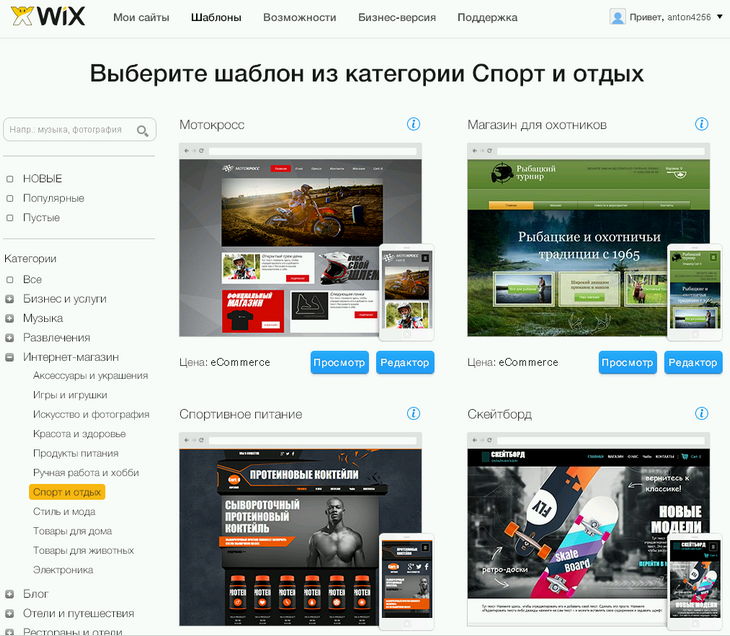Wix Создание Сайта Для Новичков
Пытаетесь ли вы решить, подходит для вас конструктор сайтов Wix или нет, или вы уже купили подписку и ищете способы начать им пользоваться — вам могут понадобиться некоторые полезные советы и инструкции. Честно говоря, даже самые простые конструкторы сайтов могут быть немного запутанными, если вы пользуетесь ими в первый раз! Именно здесь вам и понадобится узнать насколько просто с Wix создание сайта.
Что же, в этом руководстве вы как раз узнаете про причины этого и научитесь самому процессу.
Wix — является одним из тех конструкторов сайтов, которым вряд ли требуются долгие и нудные представления. Даже если он продвигается в качестве одного из самых простых и прямолинейных инструментов создания сайтов на текущем рынке, он представляет из себя гораздо большее — мы ещё дойдём до этого.
Однако даже учитывая обширность этой темы, я попытаюсь сохранить краткость и информативность нашего руководства — мы сосредоточимся лишь на основных аспектах того, как создать сайт на Wix и пользоваться редактором, и после этого у вас уже не должно возникнуть никаких проблем в будущем.
Содержание
- 1. Wix Создание Сайта: Почему Wix?
- 2. Сохраняем Простоту: 7 Шагов Изучения Того, Как Создать Сайт Wix
- 2.1. Шаг 1: Регистрация, Wix ADI и Ручная Настройка
- 2.2. Шаг 2: Выбор Шаблонов (Тем)
- 2.3. Шаг 3: Знакомство с Макетом Интерфейса
- 2.4. Шаг 4: Работа с Вашими Страницами
- 2.5. Шаг 5: Добавление Приложений и Виджетов
- 2.6. Шаг 6: SEO и Аналитика Вашего Сайта
- 2.7. Шаг 7: Доменное Имя
- 3. Цена
- 4. Заключение
Wix Создание Сайта: Почему Wix?
Если вы читаете про Wix создание сайта с открытым редактором сайтов Wix в отдельной вкладке, то с большой вероятностью вы понимаете почему используете именно его, а не какую-то альтернативу.
Но для всех других имеет смысл задаваться вопросом — что такого особенного в Wix?
По правде говоря, сразу несколько вещей.
Первое и самое главное, как было упомянуто во вступительной части про Wix и создание сайта с ним, данный конструктор сайтов находится среди самых простых в использовании.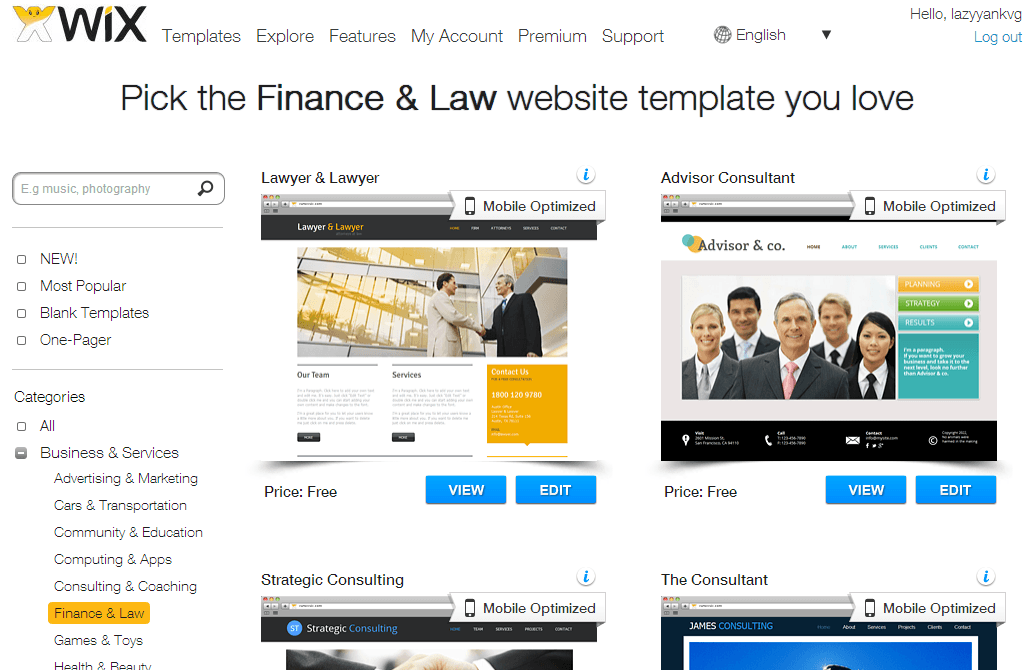 Естественно, это является наиболее привлекательной стороной конструктора для новичков индустрии, особенно тех, кто никогда ранее не слышал про конструкторы сайтов, но всё равно желает создать и запустить свой собственный сайт.
Естественно, это является наиболее привлекательной стороной конструктора для новичков индустрии, особенно тех, кто никогда ранее не слышал про конструкторы сайтов, но всё равно желает создать и запустить свой собственный сайт.
Однако это далеко не единственная вещь, которая делает Wix особенным. Помимо простоты использования, Wix также предлагает нечто особенное для пользователя — возможность пропустить весь процесс дизайна и позволить конструктору создать сайт за вас, от начала и до конца.
Сейчас я говорю о системе под названием Wix ADI — своего рода искусственном интеллекте, которым пользуется Wix. Это абсолютно уникальный инструмент — я сам ещё не встречал чего-либо подобного у других конструкторов сайтов.
Более 500 различных шаблонов на выбор, настоящий редактор Drag-and-Drop, продвинутая система ИИ — вовсе не удивительно, что Wix зачастую считается лидером индустрии конструкторов сайтов. Итак, теперь давайте поговорим о том, как создать сайт на Wix и обо всех основных функциях, что могут вам понадобиться.
Итак, теперь давайте поговорим о том, как создать сайт на Wix и обо всех основных функциях, что могут вам понадобиться.
Самые Популярные Запросы
Нужна более детальная информация по теме? Мы подобрали похожие статьи, чтобы сэкономить ваше время. Взгляните!
Сохраняем Простоту: 7 Шагов Изучения Того, Как Создать Сайт Wix
Так как мы говорим про то насколько просто с Wix создание сайта, то нам стоит начать с самого начала и рассмотреть процесс регистрации на сайте конструктора.
Изучая создание сайтов на Wix, вам стоит сразу же принять во внимание тот факт, что у вас есть два пути для начальной настройки вашего сайта — путь с Wix ADI и путь ручной настройки. Но мы забегаем немного вперёд.
Шаг 1: Регистрация, Wix ADI и Ручная Настройка
Как и с большинством других популярных конструкторов сайтов, начальный процесс регистрации на Wix очень простой и быстрый.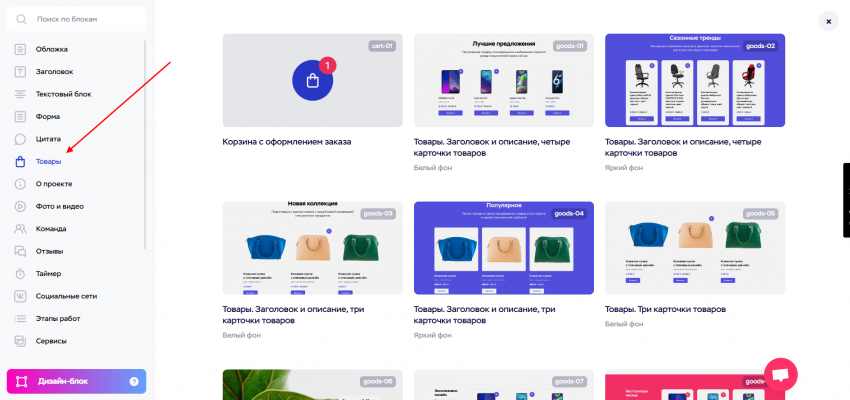
После ввода всей важной информации (имени, адреса электронной почты, придуманного пароля и так далее) вы попадёте в различные меню, которые позволят вам выбрать некоторые варианты из выпадающего меню.
Откровенно говоря, ваш выбор не особо изменит общее положение вещей при создании сайта. Здесь вы просто расскажете Wix о типе сайта, который вы планируете создать, а также укажете ваш уровень опыта в сфере создания сайтов.
Далее с Wix создание сайта у вас начнётся с выбора одного из двух вариантов — либо использования Wix ADI, либо ручной настройки сайта.
Именно ЭТА часть регистрации и начальной настройки является самой важной.
Понимаете, в зависимости от вашего выбора на этой стадии, вы должны ожидать два результата — вы сможете быстро создать сайт с Wix, но получите минимальный изначальный набор возможностей настройки или потратите какое-то время, но сделаете всё сами.
На самом деле здесь нет «правильного» или «не правильного» подхода к этому процессу. Хотя по нашим наблюдениям большинство людей выбирает именно первый вариант — с использованием Wix ADI.
Просто потому, что даже если вы создадите свой первый сайт с помощью искусственного интеллекта, у вас всё равно будет возможность освоить редактирование и создание сайтов на Wix «традиционным способом» — имеется ввиду без помощи надзора со стороны ИИ. Другими словами, вы можете узнать, как создать сайт на Wix, воспользоваться Wix ADI, но всё равно после этого отредактировать результат на ваше усмотрение.
Шаг 2: Выбор Шаблонов (Тем)
После того как вы закончите с процессом ввода по большей степени текстовой информации, далее настанет черёд выбора шаблона.
Не имеет значения как вы захотели создать ваш сайт, с Wix создание сайта будет иметь один очень важный шаг, который повлияет на весь конечный результат — шаг выбора шаблона.
Выбранный вами шаблон будет не только обуславливать визуальный и функциональный макет вашей страницы, но также служить «визитной карточкой», приглашающей потенциального клиента посетить вашу страницу.
Естественно, в той же степени как современный и красивый сайт привлекает посетителей изучить ваш сайт, он также служит ещё одной цели — а именно демонстрирует ваши намерения.
Даже не имеет значения какие это намерения — продажа товара, написание авторитетного блога или даже показ ваших фото или музыки. Сайт с архаичным дизайном почти наверняка вызовет мысли о вашей ненадёжности среди посетителей.
Всё это я говорю лишь потому как хочу помочь вам понять, что с Wix создание успешного сайта целиком и полностью зависит от процесса выбора правильного шаблона.
Хотя сам интерфейс выбора довольно прост как при работе с Wix ADI, так и ручной настройке. Просто выберите тот, что кажется вам правильным и работайте с ним — в самом худшем случае вы сможете изменить его чуть позже.
Просто выберите тот, что кажется вам правильным и работайте с ним — в самом худшем случае вы сможете изменить его чуть позже.
Шаг 3: Знакомство с Макетом Интерфейса
Как только вы разберётесь со всеми формальностями и выберите желаемую вами тему, то сразу же попадёте в настоящий интерфейс конструктора.
Это то место, где происходят все чудеса — также это место вызывает у людей наибольшее количество вопросов из-за которых им приходится искать информацию про Wix и создание сайта с помощью него.
Для начала вам нужно познакомиться с интерфейсом и его макетом. В кратце вам лучше всего будет понажимать на все кнопки, попробовать все функции и посмотреть, что они делают. Не бойтесь испортить что-либо — нет ничего, что вы не могли бы вернуть в исходное состояние с помощью специальной функции и кстати — вам ведь нужно узнать про все возможности прежде чем начать использовать их, ведь так?
Большинство процессов создания (и редактирования) сайта будут проходить с помощью нажатия определённых разделов в окне предварительного просмотра сайта. Вы можете отредактировать страницу, изменить её дизайн, дублировать её и так далее.
Вы можете отредактировать страницу, изменить её дизайн, дублировать её и так далее.
На первый взгляд варианты редактирования не такие продвинутые, но вы точно сможете менять заголовки, текст и изображения в зависимости от выбранного вами шаблона (темы). Если вы захотите поработать над числом страниц, позицией и типом, то вам нужно будет нажать на кнопку «Страница» в верхнем левом меню редактора.
В верхней части страницы как раз и находятся все инструменты. С Wix создание сайта будет проходить с помощью добавления/удаления кнопок, настройки вариантов дизайна, добавления приложений и много другого. В зависимости от типа сайта, который вы хотите создать, вы сможете воспользоваться функциями электронной коммерции.
Вы также можете проверить как будет выглядеть ваш сайт на мобильных и стационарных устройствах, и найдёте очень полезный раздел «Помощи«, где будут представлены некоторые советы и хитрости использования Wix — конечно, он не содержит полноценные уроки Wix про создание сайта, но определённо может помочь при возникновении проблем с какой-либо функцией.
Шаг 4: Работа с Вашими Страницами
Вы вряд ли удивитесь, что с Wix создание сайта в большей степени будет проходить на панели редактирования страниц, которые будет содержать ваш сайт — добавление, кастомизация, их оптимизация и так далее.
Это становится очевидно даже при взгляде на планировку конструктора сайтов Wix — большая часть реального интерфейса конструктора посвящена кастомизации страниц, а более общие настройки могут быть найдены вместе в отдельном разделе.
В добавлении и удалении страниц нет ничего сложного — это может быть сделано через ранее упомянутый раздел «Страница» в левой верхней части вашего экрана. Здесь вы также можете управлять статусом ваших страниц — какие опубликованы, какие запланированы к публикации и какие до сих пор в черновом варианте.
Из раздела «Дизайн» в верхней части страницы вы можете редактировать части дизайна ваших страниц — шрифты, цветовые схемы и так далее. Процесс очень интуитивный и простой — с Wix создание сайта проходит с помощью редактора “WYSIWYG” — это означает, что вы сможете увидеть как будет выглядеть ваш сайт в процессе его редактирования.
Процесс очень интуитивный и простой — с Wix создание сайта проходит с помощью редактора “WYSIWYG” — это означает, что вы сможете увидеть как будет выглядеть ваш сайт в процессе его редактирования.
Существует также раздел под названием «Добавить» — как становится понятно, здесь вы сможете добавить определённые разделы на вашу страницу, делая её более информативной или визуализированной по вашему усмотрению. Это особенно круто, если вы используете Wix для целей электронной коммерции.
Шаг 5: Добавление Приложений и Виджетов
Создание сайтов на Wix включает в себя ещё одну важную часть — добавление различных функций, приложений и виджетов на ваш сайт.
В этом плане отличие от других конструкторов у Wix в том, что создание сайта и добавление различных приложений на вашу страницу очень хорошо оптимизировано.
С раздела «Добавить» вы можете выбрать либо определённое приложение, которые вы хотите добавить (также кастомизировать) на вашу страницу, либо посмотреть все доступные функции для вашего тарифного плана. Основные функции будут включать в себя уже упомянутый функционал электронной коммерции, инструменты для музыки и блога, но существует очень широкий выбор других общих приложений на выбор.
Основные функции будут включать в себя уже упомянутый функционал электронной коммерции, инструменты для музыки и блога, но существует очень широкий выбор других общих приложений на выбор.
Если вы решите настроить некоторые основные приложения вашего сайта, то вы будете перенаправлены на страницу с отдельным интерфейсом, где вы сможете проводить все необходимые манипуляции. Однако, если вы захотите добавить некоторые более базовые функции на ваш сайт (область пользователя, контактные формы и так далее), то это можно сделать из главного окна, выбрав необходимое вам приложение для добавления из списка.
Шаг 6: SEO и Аналитика Вашего Сайта
Несмотря на то, что мы говорим про Wix создание сайта для новичков, мы также должны затронуть более продвинутые возможности процесса создания сайта. Можно даже сказать — вопросы управления сайтом.
Понимаете, когда вы закончите с созданием финальной версии вашего сайта, вы также должны убедиться, что сайт оптимизирован для поисковых машин, чтобы они могли найти и показать его посетителям — другими словами, ваш сайт должен быть оптимизирован в плане SEO.
Правильное SEO будет играть ключевую роль в успешности вашего сайта и получении им трафика в будущем. Нельзя не упомянуть, что даже несмотря на важность этого аспекта в изучении того, как создать сайт на Wix, когда дело касается других конструкторов сайтов, не все из них имеют функции работы с SEO.
Не круто. Хотя здесь мы говорим не про другие конструкторы — с Wix создание сайта оптимизированного для SEO будет возможно, данный конструктор сайтов поможет вам с этим.
Как вы поняли, Wix обладает функционалом SEO — он может быть найден в разделе «Сайт» вашей панели управления, в меню продвинутых настроек. Вы сможете работать с вашими ссылками, SEO-заголовками и даже посмотреть как они будут выглядеть в Google — просто великолепно!
Также как только ваш сайт начнёт получать трафик, у вас будет возможность получить доступ к аналитике, чтобы проверить и отслеживать его положение. Её вы сможете найти в том же разделе «продвинутых настроек«, что и инструмент SEO.
Её вы сможете найти в том же разделе «продвинутых настроек«, что и инструмент SEO.
Шаг 7: Доменное Имя
Когда вы будете готовы закончить процесс создания сайта и убедитесь, что с Wix создание сайта прошло быстро и просто, то вам останется лишь позаботится о доменном имени для вашего новенького сайта.
Ну, или подключить его, если оно у вас уже есть, или купить одно прямо у Wix.
Пользовательское доменное имя будет важной частью должного, качественного сайта. С Wix хорошо то, что у вас появится возможность подключить домен при покупке одного из основных тарифных планов, которые предлагает конструктор.
В вашей панели управления, просто пролистайте вверх до кнопки «Обновить» в правом верхнем углу экрана и вам будет дана возможность выбрать, сравнить и оплатить тарифные планы Wix.
Кстати о них, давайте завершим руководство по Wix и создание сайта кратким обзором доступных тарифных планов.
Цена
Цена на тарифные планы Wix такая:
- Combo (для личного использования) — $13 в месяц
- Unlimited (предприниматели и фрилансеры) — $17 в месяц
- Pro (полноценный онлайн-брендинг) — $22 в месяц
- VIP (приоритетная поддержка клиентов) — $39 в месяц
На данный момент проходит распродажа — все тарифные планы за исключением Combo получили скидку в 50%!
С подобной скидкой я очень рад сообщить, что с Wix создание сайта будет не только простым, но и дешёвым —
Самые Популярные Статьи
Взгляните на нашу коллекцию самых детальных статей, руководств и уроков про Конструктор Сайтов. Всегда будьте в курсе и принимайте взвешенные решения!
Заключение
Итак — вот мы и подошли к концу этого руководства про создание сайта с Wix! Я надеюсь, что оно было для вас полезным и теперь вы более осведомлены о Wix и работе с конструктором сайтов в целом.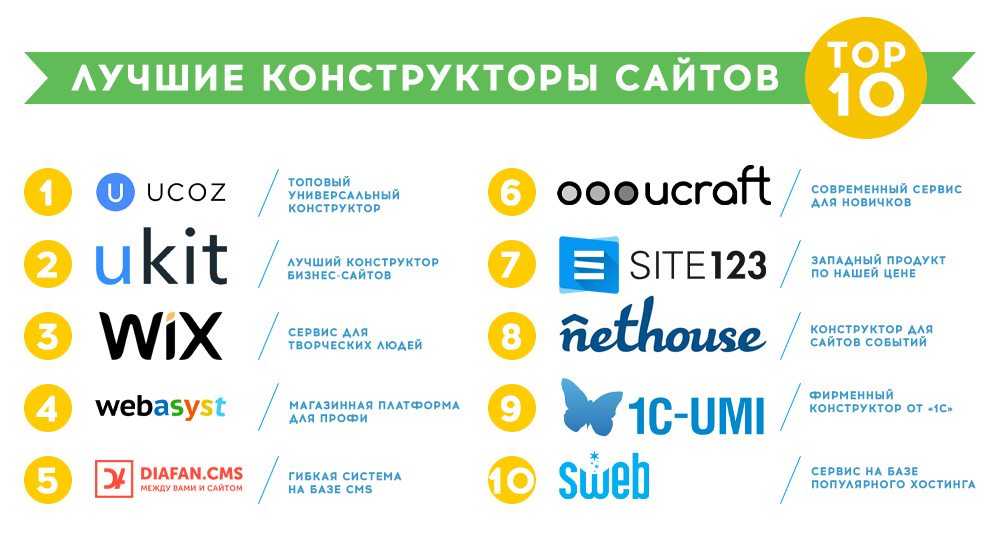
Если вы осознали, что Wix для вас не подходит, не стоит беспокоиться — существует множество невероятных инструментов для создания сайта. Взгляните на наш список самых лучших!
Оставьте ваш честный отзыв
Оставляйте ваше честное мнение и помогите тысячами людей выбрать лучший конструктор сайтов. Все отзывы, позитивные или негативные, будут приниматься только в случае их честности. Мы не публикуем предвзятые отзывы или спам. Поэтому, если вы хотите поделиться опытом, мнением или дать совет — у вас есть всё необходимое!
да, но это ограничит вас!)
Wix доверяют тысячи владельцев сайтов по всему миру. Их платформа для создания сайтов — одна из самых простых и надежных. Вы можете использовать его для создания чего угодно, от портфолио фотографий до полноценного интернет-магазина, который конкурирует лицом к лицу с гигантами в вашей отрасли.
От 0 до 16 долларов в месяц
Создайте БЕСПЛАТНЫЙ сайт, используя более 500 настраиваемых шаблонов
Большинство людей, которые сталкиваются с Wix, начинают использовать свой бесплатный план, не зная, сколько они упускают…
Не поймите меня неправильно, бесплатный план — хорошая отправная точка, если вы никогда раньше не создавали веб-сайт.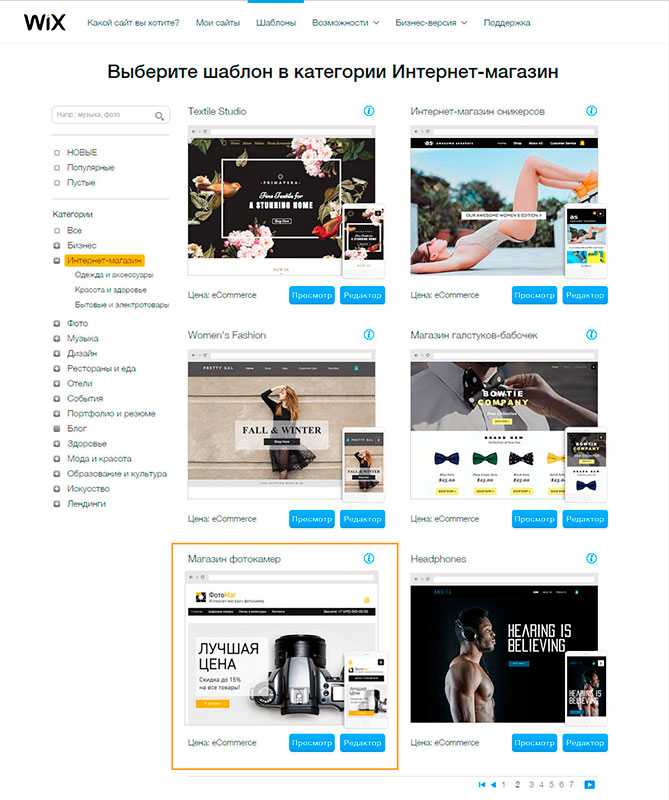 Но если вы серьезный владелец бизнеса, вам не стоит оставаться на бесплатном плане.
Но если вы серьезный владелец бизнеса, вам не стоит оставаться на бесплатном плане.
План Wix выглядит бесплатным, но в долгосрочной перспективе он может дорого стоить вашему бизнесу.
СДЕЛКА
Создайте БЕСПЛАТНЫЙ сайт, используя более 500 настраиваемых шаблонов
От 0 до 16 долларов в месяц
Что вы получаете на бесплатном плане
Бесплатный план Wix хорош, когда вы только начинаете и хотите попробовать свои силы. Вы получаете бесплатный субдомен поверх доменного имени Wix.
И вы можете поиграть с конструктором веб-сайтов, чтобы увидеть, подходит ли он для вашего бизнеса. Wix дает вам доступ к десяткам различных шаблонов веб-сайтов бесплатно.
Почему бесплатный план Wix того не стоит
Если вы пытаетесь построить серьезный бизнес, вам следует с самого начала сосредоточиться на создании профессионального присутствия.
Требуется много времени, чтобы закрепиться в SEO. Если вы начнете сегодня, вы поблагодарите себя (и меня) в будущем.
Бесплатный план Wix не позволяет вам использовать собственный домен. Создание вашего бизнес-сайта на поддомене другого сайта — одна из худших идей.
Вы не являетесь владельцем поддомена. Его можно отменить в любое время, когда Wix внесет изменения в политику.
Не только это, но если и когда вы переместите свой веб-сайт на собственное доменное имя, вы потеряете всю хорошую карму, которую вы приобрели в глазах Google.
И чем дольше вы пользуетесь бесплатным планом, тем дольше Wix будет показывать рекламу на вашем сайте. Это может показаться странным, если вы пытаетесь построить настоящий онлайн-бизнес.
Более того, если ваш веб-сайт начнет набирать обороты и начнет получать слишком много трафика, Wix может в любое время приостановить действие вашей учетной записи за нарушение политики добросовестного использования.
Если вы не уверены, какой тарифный план вам подходит, прочитайте мой обзор Тарифы Wix. Это устранит любую путаницу, которая может возникнуть у вас по поводу их тарифных планов.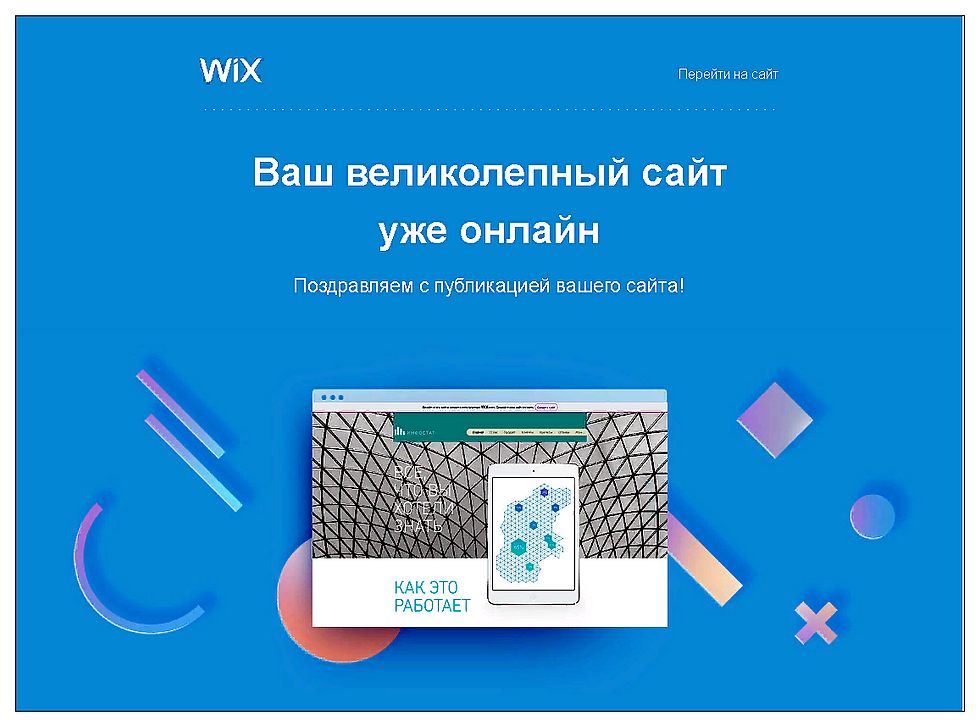
Премиум-функции Wix
Если вы используете бесплатный план Wix, позвольте мне показать вам премиум-функции, которые вы упускаете:
Сотни премиальных шаблонов
Если вы хотите закрепиться на своем рынке, вам нужно выделиться. Один из простых способов выделиться — это иметь веб-сайт, который выглядит иначе и лучше, чем большинство других веб-сайтов на вашем рынке.
В этом могут помочь сотни премиальных шаблонов Wix.. Премиум-шаблоны Wix созданы, чтобы выделяться…
Они разработаны профессиональными дизайнерами.
У Wix есть десятки шаблонов премиум-класса для всех мыслимых отраслей, которые помогут вам выделиться из толпы.
Мало того, что Wix позволяет вам настраивать все аспекты этих тем, когда вы используете премиальные планы.
Проектируйте, запускайте и управляйте интернет-магазином из одного места
Wix предлагает вам все инструменты, необходимые для открытия интернет-магазина.
Хотите ли вы превратить свое хобби в небольшой бизнес или хотите, чтобы ваши клиенты могли заказывать из вашего каталога сотни различных товаров, Wix справится с этим.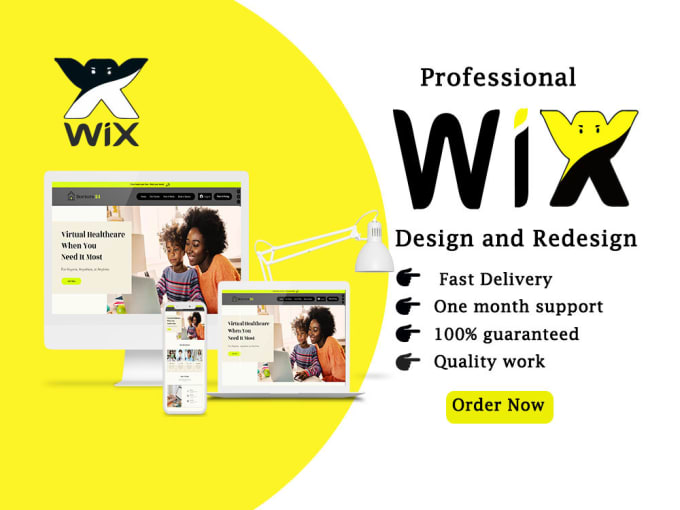
Wix не просто помогает вам разработать и запустить свой интернет-магазин электронной коммерции, это также поможет вам полностью управлять им. С Wix вам не нужно никакое другое программное обеспечение для управления вашим интернет-магазином.:
Wix позволяет вам управлять всем, что касается вашего интернет-магазина, из одного места, включая продукты, запасы, заказы, счета, клиентов и многое другое.
Продавайте свои услуги онлайн
В отличие от других платформ, Wix не просто дает вам возможность продавать и оставлять вас в подвешенном состоянии. Это поможет вам управлять расписанием, доступностью и платежами из одного места.
Это единственный инструмент, который вам нужен, чтобы продавать свое время в Интернете. Если вы хотите проводить занятия по фитнесу онлайн или продавать встречи, вы можете легко начать делать это в течение 20 минут.
Wix не только поможет вам принимать платежи, но даже поможет настроить все, от планирования до отправка ссылок на зум.
Ваши клиенты смогут видеть вашу доступность на основе расписания вашего календаря и назначать встречи самостоятельно.
После этого вы можете sync ваше расписание Wix с помощью вашего любимого приложения-календаря. Это будет отображать ваши встречи прямо в приложении календаря и даже отображать уведомления об этих встречах на вашем телефоне.
Вы даже можете продавать пакеты членства для своих занятий, тренажерного зала или онлайн-курсов. Вы даже можете создать членский веб-сайт с закрытым контентом, который доступен только для платных участников.
Управляйте своим персоналом с Wix
Wix дает вам возможность добавлять своих сотрудников и предоставлять им их учетные записи, чтобы они могли помочь вам управлять вашим растущим бизнесом.
Если вы продаете занятия или занятия, вы можете назначать определенные занятия или время членам вашей команды и автоматизировать все…
Мощная аналитика
Аналитический инструмент Wix очень прост в освоении и использовании, но в то же время он очень мощный.
Это может помочь вам понять, какие области вы можете улучшить. Это также может помочь вам проанализировать, что работает лучше всего, а что нет.
Например, он может сказать вам, какие услуги или продукты продаются больше всего, а какие меньше всего.
Это также даст вам представление о финансах вашего бизнеса с высоты птичьего полета.
Содействовать
Wix за и против
Wix доверяют тысячи владельцев веб-сайтов, и на это есть причина; они надежны…
Но Wix подходит не для каждого бизнеса.
Поэтому, прежде чем подписаться на их услуги, обязательно ознакомьтесь с некоторыми из лучшие альтернативы Wix.
И имейте в виду эти плюсы и минусы:
Плюсы
- Бесплатное доменное имя: Все планы Wix, кроме плана Connect Domain, поставляются с бесплатным доменным именем.
- Комплексное решение для построения онлайн-бизнеса: Wix предлагает вам все инструменты, необходимые для создания и развития онлайн-бизнеса.
 Он предлагает десятки инструментов для автоматизации вашего рабочего процесса. Например, вы можете полностью автоматизировать свой бизнес, если он основан на продаже встреч или сеансов.
Он предлагает десятки инструментов для автоматизации вашего рабочего процесса. Например, вы можете полностью автоматизировать свой бизнес, если он основан на продаже встреч или сеансов. - Бесплатный сертификат SSL: SSL-сертификат делает ваш сайт более профессиональным. Это необходимо, если вы хотите, чтобы ваш сайт работал по более безопасному протоколу HTTPS.
- Продать подписки: Вы можете продавать подписки на свои продукты или даже создавать платные веб-сайты с членством на основе подписки, которые пропускают премиум-контент.
- Неограниченная пропускная способность: Вас не оштрафуют за то, что вы слишком быстро добились успеха!
- Служба поддержки 24 / 7: Вы можете обратиться к замечательной команде поддержки Wix в любое время, когда столкнетесь с проблемой. Они хорошо обучены и могут помочь вам решить почти все проблемы вашего сайта легко и в течение нескольких минут.
- Неограниченное количество продуктов: Все планы электронной коммерции позволяют добавлять неограниченное количество товаров на ваш сайт.

- Продавайте билеты на ваши мероприятия: Продавайте неограниченное количество билетов.
- Принимайте заказы и бронируйте места в ресторане онлайн на своем веб-сайте.
- Комплексное решение для профессионалов фитнеса: Независимо от того, продаете ли вы абонементы в тренажерный зал или коуч-сессии, вы можете автоматизировать все это с помощью Wix. Как только вы настроите его, люди смогут бронировать сеансы и оплачивать их онлайн, не требуя вашего внимания.
Минусы
- План подключения домена не удаляет рекламу: Самый дешевый план за 5 долларов в месяц позволяет подключить только собственное доменное имя. Он не удаляет рекламу с вашего сайта.
- Wix взимает комиссию за услуги в размере 2.5% от стоимости билетов.
Резюме – действительно ли Wix бесплатен?
Бесплатный план Wix отлично подходит для тех, кто только начинает.. Если вы просто хотите посмотреть, подходит ли вам конструктор сайтов, то это отличный выбор…
Но если вы строите серьезный бизнес, то это ужасный выбор.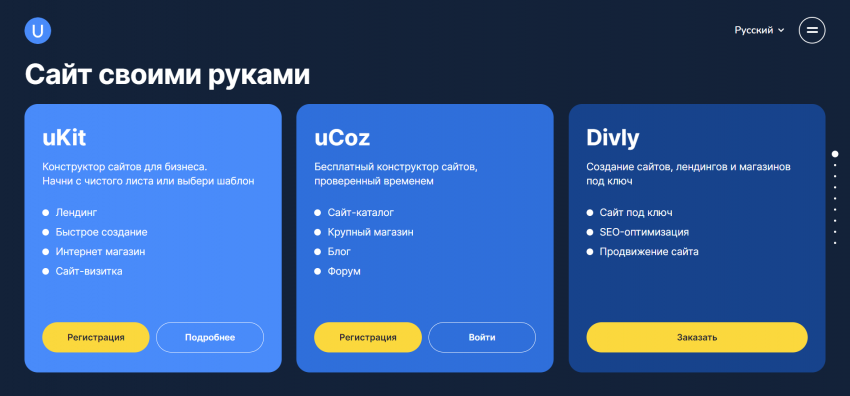 Wix будет показывать рекламу на вашем сайте каждый раз, когда кто-то посещает ваш сайт. Это не оставит хорошего впечатления у ваших клиентов.
Wix будет показывать рекламу на вашем сайте каждый раз, когда кто-то посещает ваш сайт. Это не оставит хорошего впечатления у ваших клиентов.
И что еще хуже, URL-адрес вашего веб-сайта даже не принадлежит вам. Это субдомен, принадлежащий Wix. Они могут забрать его, когда захотят, если когда-нибудь изменят свою политику.
Если вы серьезный предприниматель, вам нужно подумать об обновлении. Wix — это не просто конструктор сайтов. Это универсальная платформа для построения онлайн-бизнеса. Это поможет вам принимать платежи за ваши услуги и продавать все виды продукции.
Если вы заинтересованы в Wix, но все еще не уверены, подходит ли он вам или нет, ознакомьтесь с моим подробным обзором обзор Wix. Это развеет все ваши сомнения.
СДЕЛКА
Создайте БЕСПЛАТНЫЙ сайт, используя более 500 настраиваемых шаблонов
От 0 до 16 долларов в месяц
Рекомендации:
https://support.wix.com/en/article/free-vs-premium-site
Как создать веб-сайт на Wix: Учебное пособие по Wix для начинающих
Контент Themeisle бесплатный.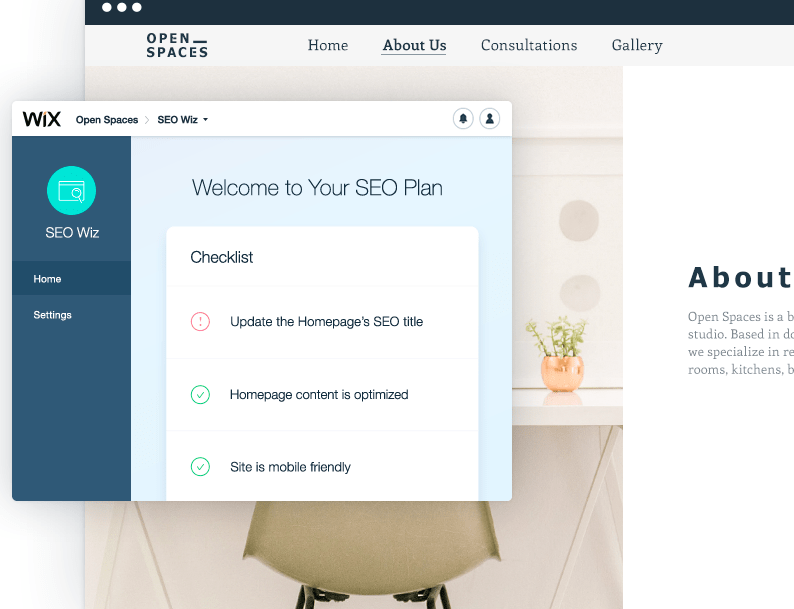 Когда вы покупаете по реферальным ссылкам на нашем сайте, мы получаем комиссию. Узнать больше
Когда вы покупаете по реферальным ссылкам на нашем сайте, мы получаем комиссию. Узнать больше
Если вы готовы узнать, как создать веб-сайт с помощью Wix, то у нас есть только учебник Wix , который вам нужен!
Мы проведем вас через каждый шаг использования Wix, пока вы не будете готовы создать веб-сайт всего за один день. Не верите мне? Тогда проверьте это.
Благодаря ряду инновационных инструментов с богатым готовым набором функций вы можете использовать технологию Wix для создания целого веб-сайта всего за несколько кликов. В этой статье мы расскажем вам о каждом этапе работы с Wix, чтобы ответить на все ваши вопросы о том, как работает Wix и как легко использовать Wix для создания веб-сайта.
📚 Содержание — как сделать сайт с Wix:
- Создайте аккаунт на Wix 👌
- Настройте свой сайт с помощью Wix 🤖
- Создайте сайт с помощью Wix ADI 🏗️
- Используйте редактор Wix для создания веб-сайта 🖼️
- Создайте блог на Wix ✍️
- Предварительный просмотр и сохранение вашего сайта 🧾
- Опубликуйте свой веб-сайт Wix, чтобы он заработал 🌎
Часто задаваемые вопросы о Wix
«В Wix можно создать сайт бесплатно?»
У Wix есть бесплатная опция, но на вашем сайте будет фирменная реклама Wix.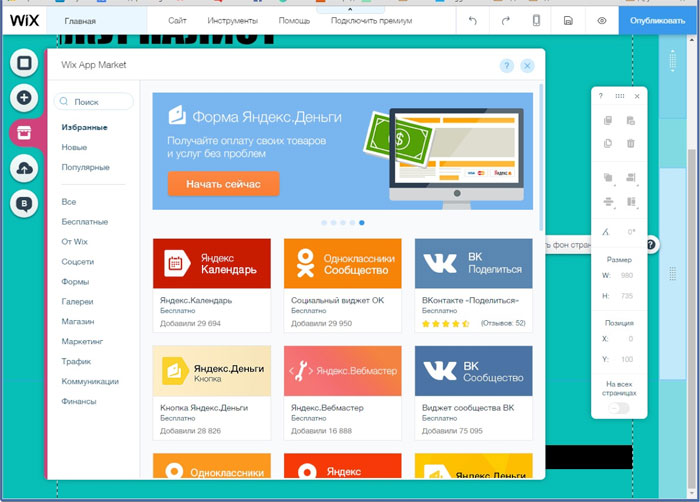 Он также будет опубликован под следующим субдоменом:
Он также будет опубликован под следующим субдоменом: https://ИМЯ ПОЛЬЗОВАТЕЛЯ.wixsite.com/ИМЯ САЙТА
«Должен ли я беспокоиться о хостинге и безопасности?»
Поскольку Wix — это полностью хостинговое решение, веб-хостинг, безопасность и обслуживание вашего веб-сайта позаботятся за вас.
«Принадлежит ли Wix мое доменное имя?»
Нет. Когда вы регистрируетесь в Wix, вы покупаете у них доменное имя. В зависимости от вашей подписки вы можете получить бесплатный год, но право собственности на домен будет передано вам. Wix нужен только для того, чтобы договориться о сделке и зарегистрировать ваше имя в реестре доменов от вашего имени.
«Принадлежит ли Wix моему контенту?»
Нет. Когда вы создаете веб-сайт с помощью Wix, вы по-прежнему являетесь владельцем своего контента. Однако, если вы планируете перейти с Wix, вам нужно будет вручную скопировать весь свой контент и перестроить сайт с помощью нового инструмента.
«Я не разработчик, могу ли я создать профессиональный веб-сайт на Wix?»
Определенно. Wix поставляется с более чем 800 профессионально разработанными шаблонами, которые помогут вам создать нечто потрясающее. Все, что вам нужно сделать, это добавить свой контент и опубликовать свой сайт. Все еще не убеждены? Ознакомьтесь с нашей коллекцией реальных примеров веб-сайтов Wix.
«Могу ли я создать интернет-магазин на Wix?»
Да, у Wix есть отличные возможности для создания интернет-магазина. Вы можете добавить магазин, либо указав, что хотите магазин в приветственных шагах, либо установив приложение Wix Stores. У Wix есть специальные планы электронной коммерции, созданные для магазинов всех видов. Цены выше, чем на стандартные планы, но Wix не взимает дополнительную комиссию за транзакции.
«Вредно ли Wix для SEO?»
Нет, сайты Wix могут занимать высокие позиции в результатах поиска Google.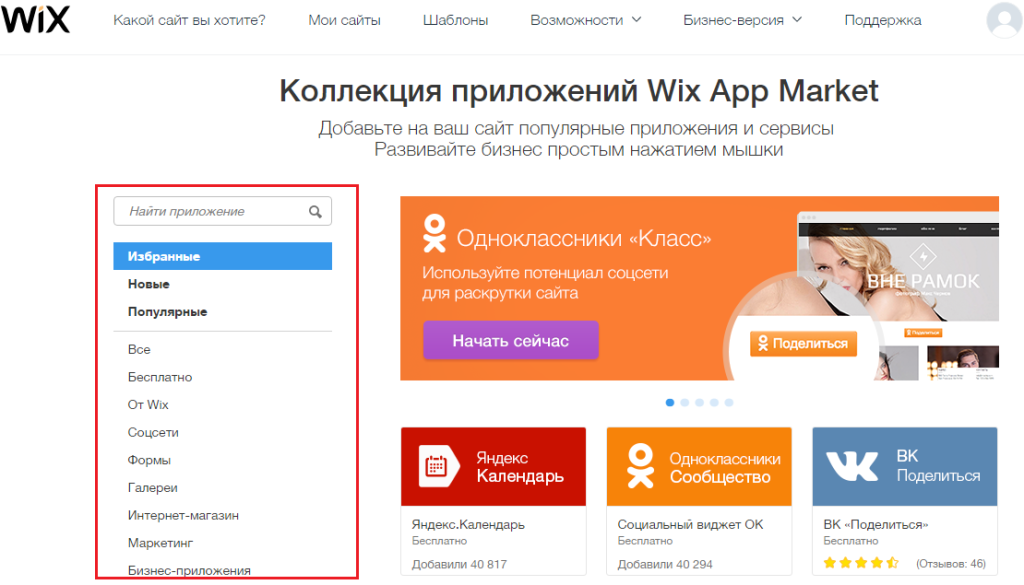 Правда, какое-то время у Wix была плохая репутация в области SEO. Перенесемся в сегодняшний день, Wix восстановил много позиций и значительно улучшил свои параметры SEO за эти годы. Они не только улучшились, но и продолжают это делать. Wix недавно добавил несколько новых инструментов SEO, которые могут помочь окончательно развеять этот миф. Прочтите наш подробный обзор Wix и решите, подходит ли вам этот вариант.
Правда, какое-то время у Wix была плохая репутация в области SEO. Перенесемся в сегодняшний день, Wix восстановил много позиций и значительно улучшил свои параметры SEO за эти годы. Они не только улучшились, но и продолжают это делать. Wix недавно добавил несколько новых инструментов SEO, которые могут помочь окончательно развеять этот миф. Прочтите наш подробный обзор Wix и решите, подходит ли вам этот вариант.
Создать учетную запись в Wix
Если вы еще этого не сделали, перейдите на веб-сайт Wix и нажмите кнопку Начать . Это ваш первый шаг к тому, чтобы научиться создавать веб-сайты с помощью Wix.
Вы можете зарегистрироваться всеми стандартными способами. Если вы уже использовали Wix раньше, вы все равно можете войти с этой учетной записью. Фактически, вы можете создать несколько веб-сайтов Wix в одной учетной записи, но цены Wix не поддерживают несколько веб-сайтов, поэтому с вас будет взиматься полная стоимость каждого сайта.
Как сделать сайт с Wix
После создания учетной записи Wix вы ответите на несколько вопросов по настройке, чтобы запустить свой сайт. Например, вы можете выбрать тип веб-сайта, который планируете создать.
Например, вы можете выбрать тип веб-сайта, который планируете создать.
Прежде чем мы приступим к использованию Wix, нам нужно название веб-сайта. Вы можете пропустить вперед, но настроить свой веб-сайт Wix намного проще, если у вас есть имя. Если у вас нет идеального имени, найдите минутку, чтобы создать имя, которое находится в примерном диапазоне
Это может не занять и минуты, если вы используете что-то вроде DomainWheel. С DomainWheel вы сможете генерировать имена и сразу же покупать домен. Итак, давайте нажмем на паузу в этом руководстве по Wix, пока вы создаете имя.
Также важно указать цели, которые вы ставите перед сайтом. Wix автоматически добавляет соответствующие функции на основе ваших ответов. Итак, вы можете сказать, что хотели бы продавать товары, тогда Wix в конечном итоге предложит вам добавить интернет-магазин.
Следующий шаг делает добавление функций одним щелчком мыши. Просто прокрутите список и выберите нужные функции на главной странице Wix.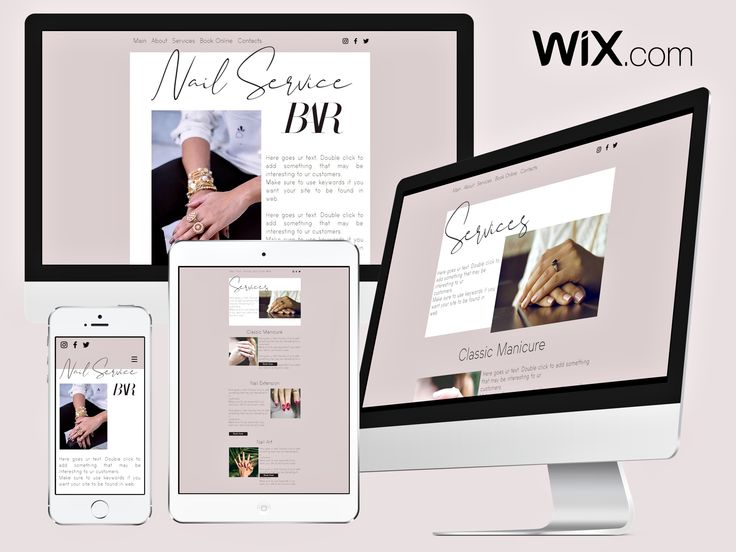
Вот некоторые из вариантов:
- Бронирование
- Интернет-магазин
- Чат
- Блог
- События
- Портфолио
- Тарифные планы
- Формы
- Лента Instagram
- Видео
- Музыка
- Онлайн-программы
После нажатия Далее Wix предложит вам Перейти к панели управления .
Оказавшись на панели инструментов, мы рекомендуем нажать кнопку
Область настройки предлагает вам первое трудное решение при создании веб-сайта Wix: выбор между специально созданным инструментом сайта (с использованием искусственного интеллекта, также называемым Wix ADI) или выбором темы и ее самостоятельной настройкой с помощью редактора Wix. .
Что лучше: сайт, созданный на заказ, или выбор темы и настройка самостоятельно? Честно говоря, все сводится к тому, сколько работы вы хотите сделать.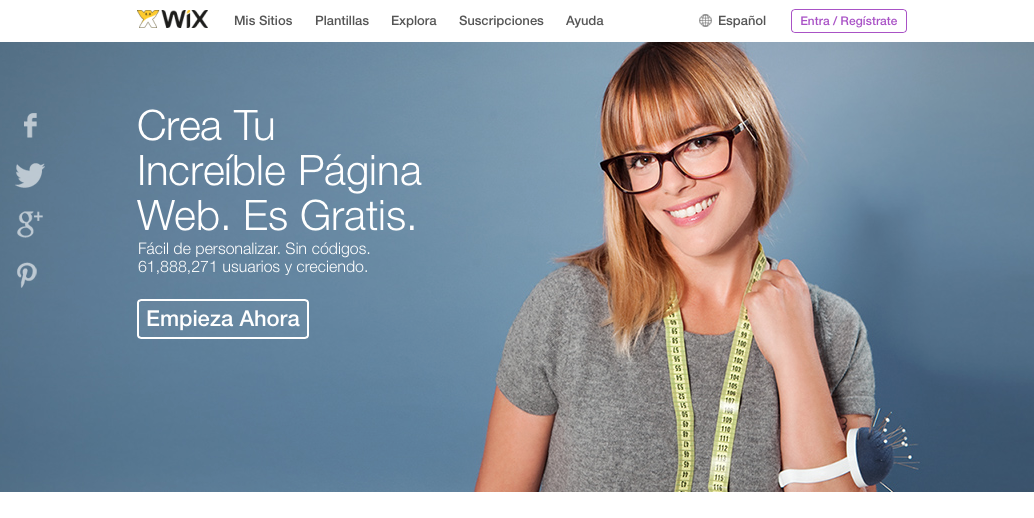
- Сайт, созданный по индивидуальному заказу (с использованием Wix ADI или конструктора искусственного интеллекта), лучше всего подходит, когда вам нужен полностью функционирующий веб-сайт, который требует небольшой настройки тут и там.
- Редактор и панель инструментов Wix лучше всего подходят для тех, кто заинтересован в создании своего сайта с нуля (ну, по крайней мере, с использованием шаблона).
Все еще не уверены, какой вариант лучше? Ответьте на эти вопросы:
Я просто хочу загрузить фотографии и добавить немного текста
Специально созданный сайт Wix лучше приспособлен для такого подхода невмешательства.
Я хочу контролировать все, включая цвета и шрифты
Воспользуйтесь разнообразием цветов и шрифтов редактора Wix.
Мне нужен полный набор приложений и интеграций
В редакторе Wix больше возможностей для сторонних приложений.
Если вы беспокоитесь о том, чтобы не уложиться в голове, имейте в виду, что метод создания пользовательского сайта Wix просто добавляет несколько вопросов в начало вашего процесса проектирования; оба метода используют одну и ту же панель инструментов и конструктор.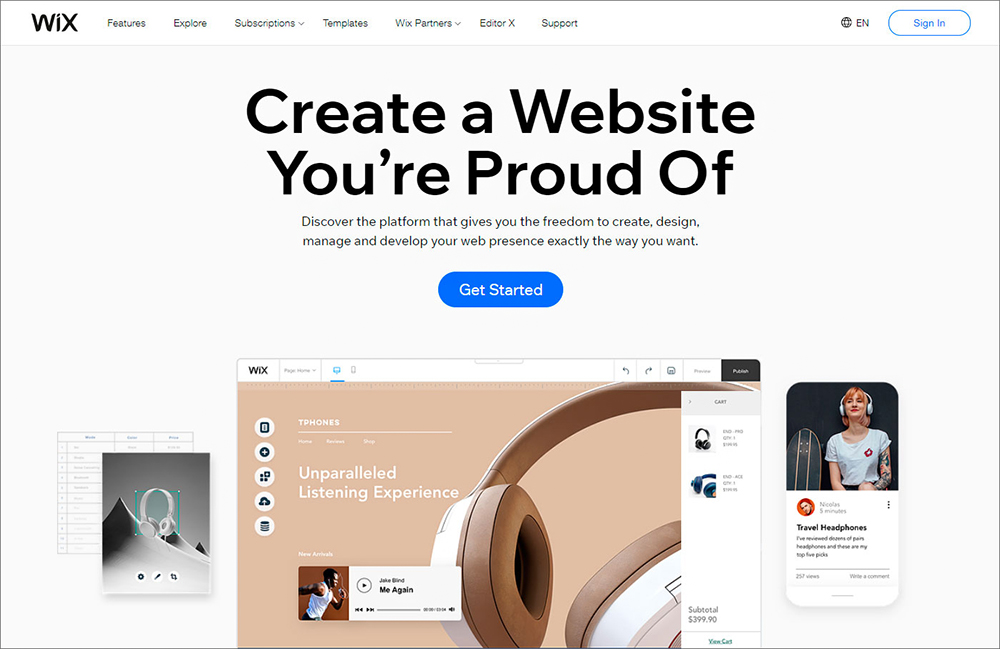 Итак, давайте начнем это руководство по Wix с пользовательского сайта от Wix (здесь перейдите к редактору Wix).
Итак, давайте начнем это руководство по Wix с пользовательского сайта от Wix (здесь перейдите к редактору Wix).
Создайте собственный веб-сайт с помощью Wix ADI
Первое, что вы должны знать об инструменте искусственного интеллекта Wix (ADI) (технологии, которая питает сайты Wix, созданные по индивидуальному заказу), — это то, что он впечатляет. Он может создать уникальный веб-сайт, адаптированный к вашим потребностям, примерно за 5 минут. Как Wix решает эту проблему? ADI использует базу данных для фильтрации и объединения миллиардов макетов, текста, изображений и дизайнов для создания индивидуального веб-сайта.
И все начинается с того, что вы выбираете сайт, созданный по индивидуальному заказу.
Этот метод поможет вам ответить на ряд вопросов, чтобы автоматически создать идеальный сайт Wix для вашего бренда. Для начала вы можете просмотреть и добавить логотип, адрес электронной почты, физический рабочий адрес, номер телефона, факс и учетные записи в социальных сетях.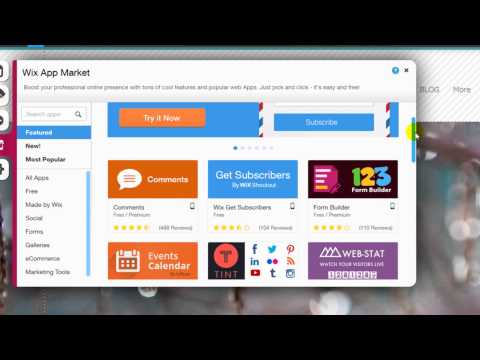
Не волнуйтесь, вы можете создавать базовые логотипы и логотипы без особых усилий и без наличных денег с Themeisle Logo Maker. Просто выберите несколько шрифтов, выберите макет, выберите цвета, а затем загрузите полный пакет логотипов для использования на веб-сайтах, в социальных сетях и в качестве фавиконов.
Теперь, когда у нас есть веб-сайт с индивидуальностью, давайте приступим к самому интересному: его созданию.
Ваш первый шаг — выбрать подходящую цветовую схему и стиль шрифта. Wix ADI представит несколько вариантов с предопределенными цветовыми палитрами. Выберите тот, который вам нравится, и пусть Wix сделает все остальное.
В зависимости от типа вашего бизнеса и выбора цвета, Wix предложит различные уникальные дизайны веб-сайтов со всем необходимым. Серьезно, всего. У вас будет:
- Образы героев
- Группы продуктов
- Значимые заголовки
- Кнопки
- И многое другое.
Наведите курсор на каждый рисунок, чтобы просмотреть его и понять, как он выглядит.
Как только вы выберете домашнюю страницу Wix, которая вам подходит, Wix создаст несколько важных страниц. Обязательно отметьте страницы, которые вы хотите добавить на свой сайт, затем нажмите Изменить сайт , чтобы продолжить.
Настройка вашего пользовательского сайта в редакторе Wix
Вот и все, что нужно для создания собственного веб-сайта с помощью Wix ADI! Теперь ваш сайт с уникальным дизайном помещается в стандартный редактор Wix. Созданные на заказ сайты Wix технически готовы к публикации, но мы по-прежнему рекомендуем пройтись по редактору, чтобы внести изменения и убедиться, что все выглядит хорошо.
В редакторе вы увидите редактируемый предварительный просмотр вашего собственного сайта Wix. Просто нажмите на элементы дизайна, такие как изображения или кнопки, чтобы настроить их. Когда вы щелкаете, появляется строка меню с различными параметрами, которые, в зависимости от элемента, позволяют вам изменять такие вещи, как изображения, заголовки и многое другое.
Например, если щелкнуть галерею ползунков для продуктов, отобразятся настройки для изменения макета, текста и общего дизайна галереи ползунков; вы также можете управлять и добавлять продукты.
Если вы нажмете кнопку Layout , вы сможете изменить подробные настройки, такие как поля, стили отображения и выравнивание.
Хотя вы начинаете с большого количества страниц, ваш сайт может требовать чего-то другого. Вы можете выполнить поиск в каталоге готовых страниц Wix, щелкнув раскрывающееся меню Switch Page . Есть хорошее сочетание страниц с несколькими макетами, в том числе:
- О
- Контакт
- Продукты
- Услуги
- Ресурсы
- Магазин
- Забронировать онлайн
- Гораздо больше
Вы также можете перейти к Управление страницей → Добавить страницу , чтобы создать совершенно новую страницу.
Возможно, вы захотите поэкспериментировать с другими темами, шрифтами и цветами. Не волнуйтесь, вы можете изменить любую из этих вещей через вкладку меню Site Design . Есть несколько областей для настройки глобальных цветов, шрифтов, фона и переходов между страницами.
Не волнуйтесь, вы можете изменить любую из этих вещей через вкладку меню Site Design . Есть несколько областей для настройки глобальных цветов, шрифтов, фона и переходов между страницами.
Для доступа к дополнительным функциям и инструментам управления сайтом нажмите Добавьте приложения , чтобы увидеть варианты.
- Приложения предназначены для добавления дополнительных функций, таких как значки социальных сетей, маркетинговые формы по электронной почте, комментарии пользователей, области участников и многое другое.
- Мы также рекомендуем проверить вкладку Ascend Business Tools (обычно добавляется в главное меню по умолчанию — или вы можете установить ее как приложение), которая представляет собой бесплатную услугу для аналитики, маркетинговых возможностей и других основных элементов управления веб-сайтом.
Если вы довольны своим сайтом, перейдите к разделу публикации сайта. Однако, если вам интересно, как использовать редактор Wix с нуля (или с темой), придерживайтесь этого руководства Wix, поскольку мы узнаем об использовании Wix без пользовательского процесса проектирования от Wix ADI.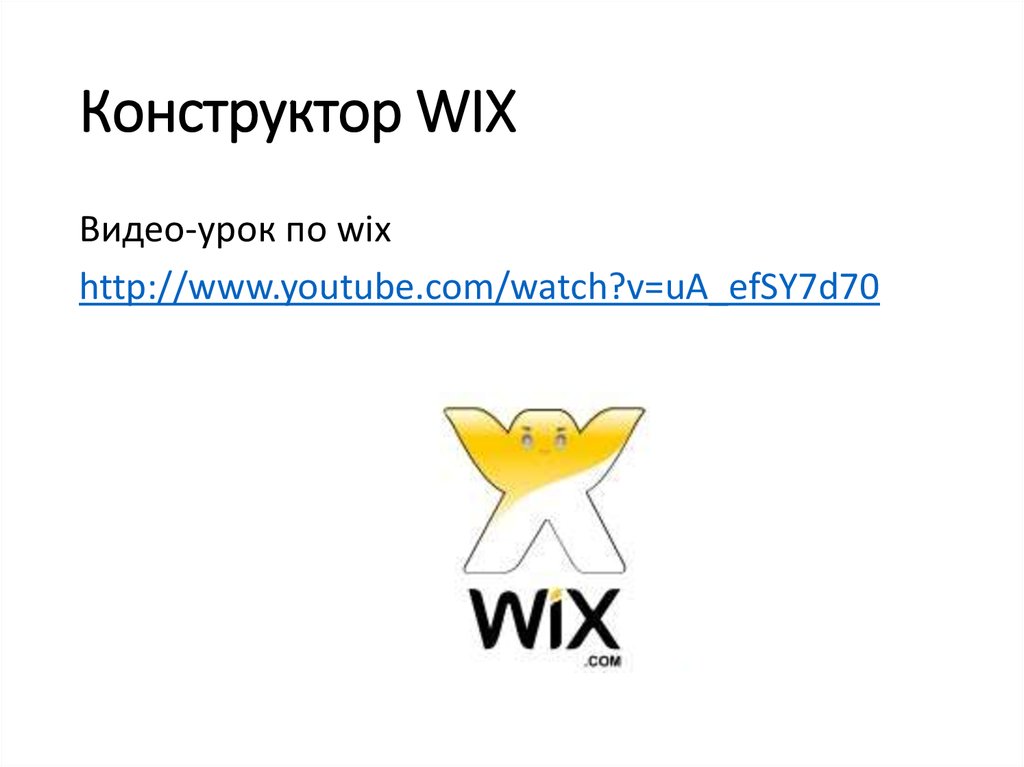
Как использовать Редактор Wix
Вот что будет в этом разделе:
- Редактор Wix 101
- Добавление элементов на ваш сайт Wix
- Работа с меню и страницами
- Использование диспетчера тем
- Добавление готовых разделов
- Установка приложений
- Добавление носителя
Чтобы пропустить процесс пользовательской сборки сайта, необходимо нажать Начать с шаблона при появлении запроса в мастере установки. Это дает вам возможность начать с предварительно разработанного шаблона, или вы можете нажать Перейдите в Dashboard , чтобы создать веб-сайт с нуля. В этом уроке мы начнем с шаблона.
В Wix есть около 800 шаблонов, которые можно фильтровать по категориям или поиску. Как только вы найдете шаблон, который подходит для вашего проекта, прокрутите и нажмите Редактировать .
Редактор Wix 101
В отличие от метода пользовательского сайта (Wix ADI), создание с помощью шаблона (или с нуля) не использует автоматизированный процесс для создания уникального веб-сайта. Вы будете использовать редактор Wix вручную для создания и настройки своего сайта. Это означает:
Вы будете использовать редактор Wix вручную для создания и настройки своего сайта. Это означает:
- Создание заголовков и основного текста с нуля.
- Поиск и загрузка изображений, включая основные изображения, изображения продуктов и многое другое.
- Ручная настройка цветовой схемы в соответствии с вашим брендом.
- Выбор и создание нужных страниц на вашем веб-сайте Wix.
- Поиск в App Marketplace дополнительных функций, не включенных в шаблон.
После того, как вы выберете шаблон, он появится в редакторе Wix для настройки. Нажмите на любой элемент, чтобы увидеть возможности редактирования.
Например, щелчок по фоновому элементу полосы дает вам возможность изменять цвета, загружать новые изображения, выбирать из предварительно выбранных фонов, изменять форматы и даже вместо этого загружать видео.
Чтобы получить обзор ваших возможностей редактирования, нажмите на каждый из элементов, чтобы открыть для себя их уникальный дизайн и варианты компоновки. Например:
Например:
- Текстовые блоки имеют параметры для переключения размера заголовка и шрифта, добавления эффектов и т. д.
- В формах можно менять дизайн, макеты и количество полей.
Любое изменение отображается в режиме реального времени. Не счастлив? Нажмите на стрелку Отменить , как будто этого никогда не было.
Редактирование отдельных элементов добавит изюминку вашему сайту, но чтобы узнать, как отредактировать веб-сайт Wix для глобальных изменений, вам нужно будет использовать меню слева.
Добавление элементов на ваш сайт Wix
Чтобы добавить элементы веб-сайта, не включенные в шаблон, нажмите кнопку Добавить элементы (символ «+») 9кнопка 0080.
Здесь будет все, что нужно для сайта, в том числе:
- Галереи и изображения
- Интерактивные слайд-шоу
- Видео и музыка
- Кнопки
- Формы
- Текст
- Меню и якоря
- Код встраивает
- Элементы социальных сетей
- Блоги
Например, в этом мини-руководстве по Wix мы посмотрим, как добавить панель поиска в Wix.![]() Нажмите Добавить элементы «+» → Меню и привязка → Поиск по сайту . Вы можете перетащить любую панель поиска на страницу или использовать встроенное приложение Wix Site Search для более удобного поиска.
Нажмите Добавить элементы «+» → Меню и привязка → Поиск по сайту . Вы можете перетащить любую панель поиска на страницу или использовать встроенное приложение Wix Site Search для более удобного поиска.
Как и другие варианты редактирования Wix, элементы веб-сайта имеют широкий диапазон стилей и макетов.
Работа с меню и страницами
Для изменения структуры вашего сайта проще всего добавить страницы Wix через опцию Pages & Menu (значок выглядит как зеленый документ). После выбора он дает вам обзор ваших меню, страниц и их видимости в главном меню.
Когда вы будете готовы добавить страницу Wix, нажмите кнопку Добавить страницу , чтобы открыть меню выбора страницы.
Если вы следовали предыдущим этапам этого руководства по Wix, то меню выбора страницы будет вам знакомо. Он имеет длинный список дополнительных страниц с различными макетами и стилями. Просто наведите курсор на понравившийся дизайн и нажмите Добавить страницу .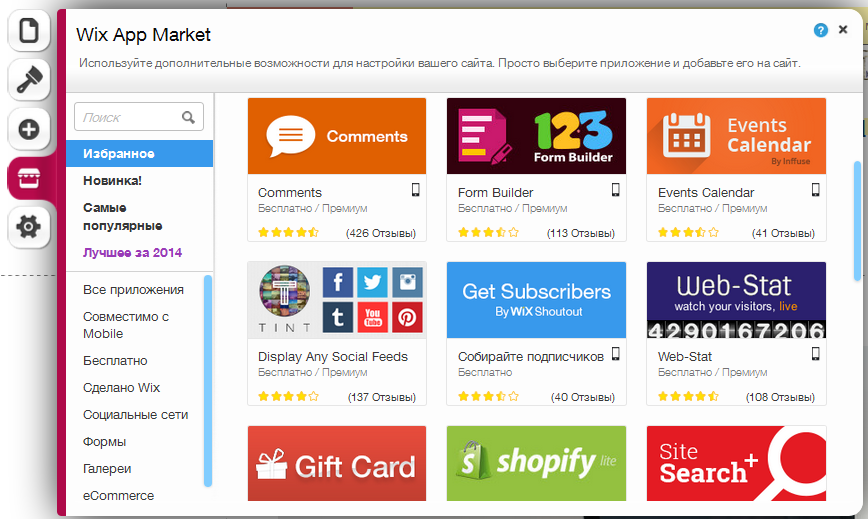
Когда страница появится в главном меню, вы сможете управлять основными настройками SEO, добавлять изображения для публикации в социальных сетях или изменять заголовок.
Наконец, вы также можете удалить страницу из меню, переименовать ее или продублировать.
Использование диспетчера тем
Менеджер тем предназначен для изменения цветовых схем и параметров шрифта. Давайте рассмотрим их по отдельности.
Цвет
При обучении созданию веб-сайта Wix цветовая палитра представляет собой самую большую проблему. К счастью, Wix предоставляет несколько «одобренных дизайнерами» палитр, которые облегчат вам процесс.
Нажмите на Дизайн сайта (оранжевый значок с буквой A + капелька) → Настроить (в теме «Цвет и текст») .
Здесь показана ваша текущая цветовая схема, а также другие рекомендуемые цвета от Wix. Щелчок по каждой палитре дает вам предварительный просмотр.
Если вам нравится новая цветовая схема, нажмите кнопку Сохранить . С другой стороны, выберите исходную схему, чтобы вернуться к .
Чтобы изменить цвета, нажмите Colors под любой темой, затем используйте любую каплю цвета, чтобы открыть палитру цветов.
Для незначительных корректировок щелкните маленькие цветные поля, чтобы открыть окно Adjust Shade .
Вы снова увидите предварительный просмотр изменений. Если вы довольны, нажмите Применить , чтобы внести изменения. В противном случае закройте окно, чтобы отменить любые изменения.
Текст
Чтобы настроить шрифты Wix, перейдите на страницу Дизайн сайта → Настроить → Текст .
Щелкните текущую текстовую тему, чтобы изменить ее на одну из множества предварительно выбранных текстовых тем, которые хорошо сочетаются с вашим общим дизайном.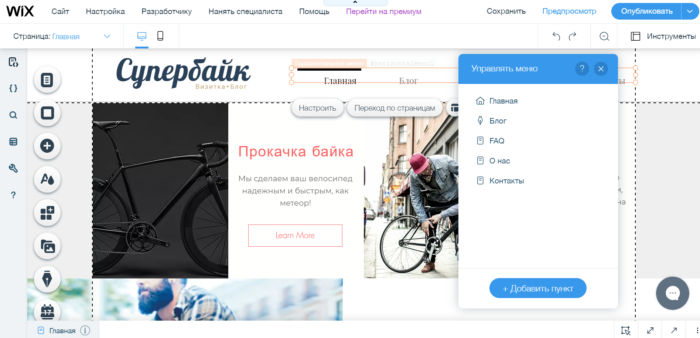 Выбор новой текстовой темы автоматически приводит к глобальным изменениям в предварительном просмотре вашего сайта. Не стесняйтесь вернуться к исходному тексту, если вас не устраивают результаты.
Выбор новой текстовой темы автоматически приводит к глобальным изменениям в предварительном просмотре вашего сайта. Не стесняйтесь вернуться к исходному тексту, если вас не устраивают результаты.
Раздел «Настройка текстовой темы» также предоставляет область для «Редактировать стили текста вашей темы» , что является причудливым способом сказать, что вы можете редактировать его глобальные шрифты заголовков.
Например, Заголовок 1 является основным заголовком на каждой странице. Если вы измените этот шрифт, вы измените все h2 на вашем сайте.
Чтобы просмотреть доступные шрифты на Wix, нажмите на маленький карандаш → стрелку вниз , чтобы открыть список шрифтов Wix.
Здесь собраны все лучшие шрифты Wix, но если вы хотите добавить в Wix больше шрифтов, нажмите кнопку Загрузить шрифты . Вы можете добавить шрифты TTF, OTF, WOFF и WOFF2 в Wix за несколько секунд.
Добавление готовых разделов на сайт Wix
Ни один учебник Wix не будет завершен без рассмотрения параметров раздела. Wix предлагает широкий выбор бесплатных предварительно разработанных разделов, которые можно добавить на ваш сайт несколькими щелчками мыши. Таким образом, вы не создаете большие части каждой страницы с нуля.
Wix предлагает широкий выбор бесплатных предварительно разработанных разделов, которые можно добавить на ваш сайт несколькими щелчками мыши. Таким образом, вы не создаете большие части каждой страницы с нуля.
Чтобы получить представление о разделах, нажмите Добавить раздел (фиолетовый значок с одной большой полосой, окруженной двумя меньшими полосами) .
Среди вариантов вы найдете секции для:
- Приветственные баннеры
- Информация об информации
- Данные члена команды
- Контактные формы
- Акции
- Услуги
- Бланки подписки
- клиентов
- И более
Когда вы найдете подходящий раздел, щелкните и перетащите его в любую из фиолетовых областей в редакторе Wix. Они гласили: «Выберите раздел и перетащите его в любое место на странице».
Установка приложений
Теперь самое интересное в этом руководстве по Wix: добавление дополнительных функций с помощью приложений и интеграций. Wix App Market предлагает более 250 платных и бесплатных приложений — это простой способ улучшить ваш сайт. Перейдите в App Market, нажав Добавить приложения (розовый значок с четырьмя квадратами).
Wix App Market предлагает более 250 платных и бесплатных приложений — это простой способ улучшить ваш сайт. Перейдите в App Market, нажав Добавить приложения (розовый значок с четырьмя квадратами).
Найти приложение проще простого. Выполняйте поиск по функциям или просматривайте популярные варианты и категории.
Например:
- Для сбора данных и аналитики существуют такие приложения, как Visitor Analytics.
- Вы можете настроить рекламу Google с помощью Get Google Ads.
- Вы даже найдете такие приложения, как Wix File Share, если вам нужно знать, как добавить загружаемый файл в Wix.
Существуют также общие категории для облегчения поиска, например:
- Анализ трафика
- Взаимодействие с посетителями
- Маркетинг
- Продать через Интернет
- Медиа и контент
- Элементы дизайна
- Связь
Хотя вы можете быть впечатлены количеством и разнообразием приложений, подождите, пока вы не увидите, насколько легко их установить и использовать. На самом деле для этого не нужно иметь учебник Wix, просто нажмите на Добавить на сайт . Wix берет на себя все остальное.
На самом деле для этого не нужно иметь учебник Wix, просто нажмите на Добавить на сайт . Wix берет на себя все остальное.
Добавление носителя
Независимо от того, какой тип веб-сайта вы создаете, вы будете полагаться на медиа-элементы, чтобы привлечь внимание и заинтересовать людей. Управление этими элементами, внесение в них изменений и их хранение осуществляется через Wix Media Center.
Нажмите на Media (оранжевый значок изображения), чтобы искать бесплатные изображения с Wix, редактировать видео и изображения, а также загружать медиафайлы со своего компьютера, Facebook, Google Диска и т. д.
Независимо от того, загружаете ли вы фотографию или выбираете ее на своем сайте Wix, всегда можно нажать кнопку Photo Studio , чтобы обрезать, изменить размер, улучшить, наложить и отредактировать практически любой аспект фотографии.
Создать блог на Wix
Если вы интересуетесь контент-маркетингом, это та часть руководства Wix, которую вы так долго ждали. Мы собираемся добавить блог на наш сайт Wix. Для этого перейдите к Добавить элементы «+» → Блог → Добавить на сайт . Это установит приложение Wix Blog.
Мы собираемся добавить блог на наш сайт Wix. Для этого перейдите к Добавить элементы «+» → Блог → Добавить на сайт . Это установит приложение Wix Blog.
Установив приложение, вы теперь можете получить доступ к разделу Блог Wix , перейдя в пункт меню Мой бизнес (темно-синий значок с двумя квадратами и шестеренкой).
Оттуда создайте и управляйте всем архивом сообщений. Теперь добавим запись в блог.
Создание поста в блоге с помощью Wix
В разделе Блог Wix раздела Мой бизнес нажмите Написать сообщение или Создать сообщение ; они оба отправляют вас в одно и то же место.
Текстовый редактор выглядит как любой другой текстовый редактор на планете. Все, что вам нужно для форматирования текста, например жирный шрифт, цвета, списки и выравнивание, можно найти в верхней части экрана.
Слева у вас есть опции для управления вашими сообщениями с настройками, SEO, категориями и тегами. Кнопка «+» внутри содержимого позволяет быстро добавлять элементы дизайна, такие как изображения, галереи, списки и кнопки.
Если вам нужно внести изменения в изображение обложки, автора или дату публикации, откройте параметры Настройки. В меню слева также есть вкладки для монетизации и перевода вашего блога Wix.
Последним шагом является нажатие кнопки Опубликовать , чтобы поделиться своим контентом со всем миром.
Управление сообщениями в блоге Wix
Нажмите Управление блогом , чтобы открыть раздел Сообщения на главной панели управления Wix. Здесь можно управлять настройками блога для категорий, тегов, SEO и уведомлений читателей.
Вы даже можете нанять писателя с этого экрана или импортировать сообщения с других платформ. Если у вас есть архив опубликованного контента, вы также найдете подробную аналитику на этой панели.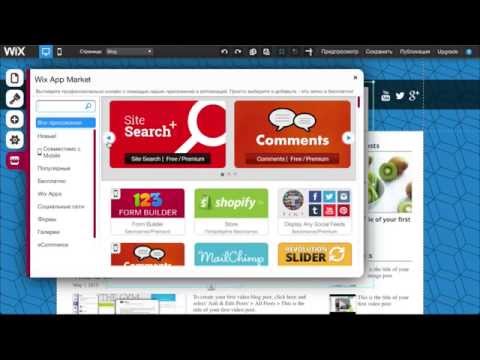
Есть несколько других важных функций редактора Wix, которые вы можете найти в верхней строке меню.
- Страница — Быстрое переключение между страницами вашего сайта и вашего блога.
- Рабочий стол / Мобильный — переключайтесь между настольным и мобильным режимами, чтобы редактировать свой сайт для обоих типов устройств.
- Настройки — доступ к глобальным настройкам вашего веб-сайта, добавление фавикона, просмотр аналитики и многое другое.
- Dev Mode — расширенная область разработки для добавления кода, подключения внешних API и использования внутренних и внешних инструментов разработки.
- Сохранить / Предварительный просмотр / Публикация. Несмотря на то, что Wix автоматически сохраняет изменения, по-прежнему важно сохранять ваш веб-сайт по ходу работы. Вы также можете предварительно просмотреть свой сайт в интерфейсе и опубликовать его, когда будете готовы.
Опубликуйте свой веб-сайт Wix
Чтобы сделать ваш сайт общедоступным, вам необходимо его опубликовать.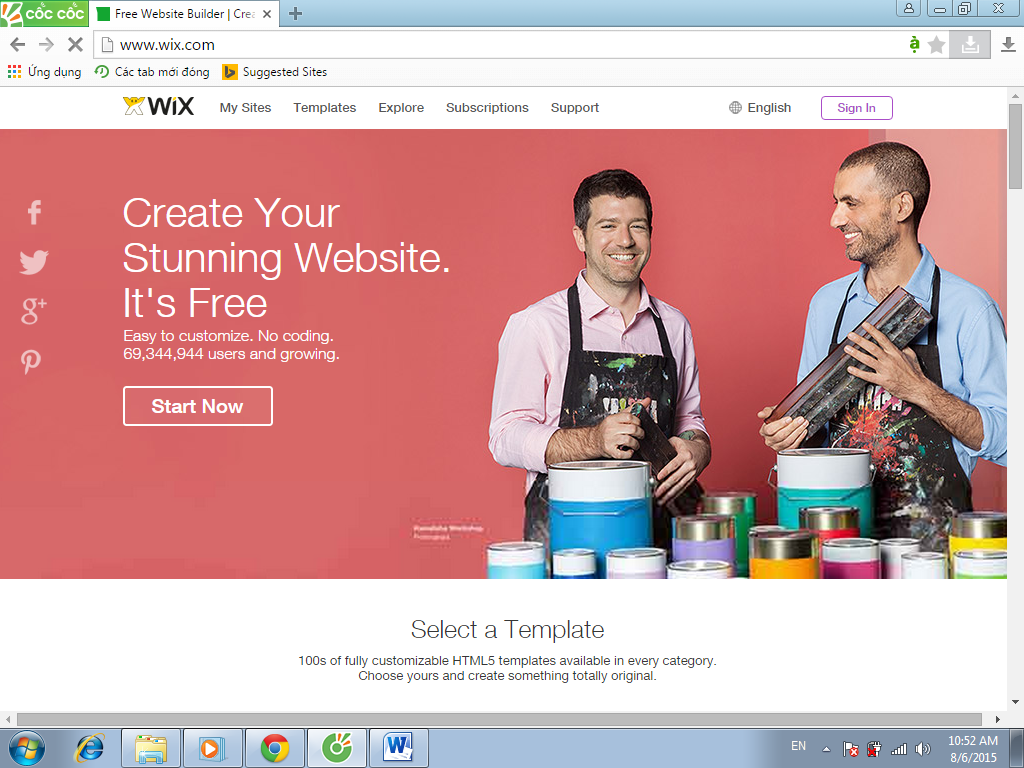
Для этого нажмите Опубликовать в верхнем меню. По умолчанию Wix публикует ваш сайт на субдомене Wix.
По ряду причин это не идеально. Если вы не экспериментируете, вам следует подключить собственное доменное имя.
Для этого вам необходимо перейти на платный план. Каждый план Wix поставляется с бесплатной годовой регистрацией и бесплатным SSL-сертификатом, а также хорошо организованной базой знаний и круглосуточной помощью службы поддержки клиентов. Что касается различий и цен, ознакомьтесь с таблицами ниже:
Планы веб-сайта WixПланы Wix для бизнеса и электронной коммерции
| Комбинированный | Безлимитный | Pro | VIP | |
|---|---|---|---|---|
| Цена | 16 долларов | 22 доллара | 27 долларов | 45 долларов |
| Место для хранения | 2 ГБ | 5 ГБ | 50 ГБ | 100 ГБ |
| Часы видео | 30 минут | 1 час | 2 часа | 5 часов |
| Приложение Site Booster Бесплатно на 1 год | ❌ | ✅ | ✅ | ✅ |
| Приложение Visitor Analytics Бесплатно на 1 год | ❌ | ✅ | ✅ | ✅ |
| Приложение «Календарь событий» Бесплатно на 1 год | ❌ | ❌ | ✅ | ✅ |
| Логотип Professional | ❌ | ❌ | ✅ | ✅ |
| Файлы логотипов социальных сетей | ❌ | ❌ | ✅ | ✅ |
| Служба поддержки клиентов | Служба поддержки клиентов 24/7 | Служба поддержки клиентов 24/7 | Служба поддержки клиентов 24/7 | Приоритетная служба поддержки клиентов |
| Удалить Wix Ads | ✅ | ✅ | ✅ | ✅ |
| Бесплатный сертификат SSL | ✅ | ✅ | ✅ | ✅ |
| Business Basic | Business Unlimited | Business VIP | |
|---|---|---|---|
| Цена | 27 $ | 32 $ | 59 $ |
| Место для хранения | 50 ГБ | 100 ГБ | Без ограничений |
| Часы видео | 5 часов | 10 часов | Без ограничений |
| Продажа на торговых площадках | ❌ | ✅ | ✅ |
| Прямая поставка Modalyst | ❌ | До 250 товаров | Неограниченное количество товаров |
| Подписки | ❌ | ✅ | ✅ |
| Несколько валют | ❌ | ✅ | ✅ |
| Предварительная доставка | ❌ | ✅ | ✅ |
| Отзывы о товарах от KudoBuzz | ❌ | 1000 отзывов | 3000 отзывов |
| Служба поддержки клиентов | Служба поддержки клиентов 24/7 | Служба поддержки клиентов 24/7 | Приоритетная служба поддержки клиентов |
Программа лояльности Smile.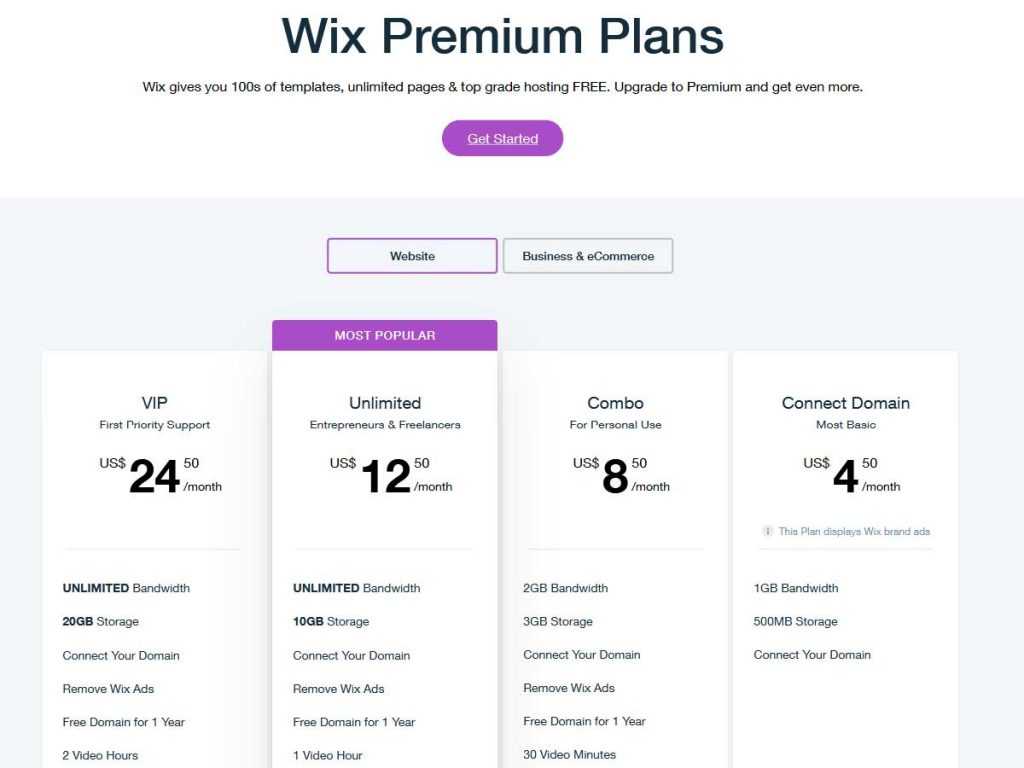 io io | ❌ | ❌ | ✅ |
| Восстановление брошенной корзины | ✅ | ✅ | ✅ |
| Неограниченное количество продуктов | ✅ | ✅ | ✅ |
| Безопасные онлайн-платежи | ✅ | ✅ | ✅ |
| Планы и регулярные платежи | ✅ | ✅ | ✅ |
| Продажа в социальных сетях | ✅ | ✅ | ✅ |
| Счета клиентов | ✅ | ✅ | ✅ |
| Удалить рекламу Wix | ✅ | ✅ | ✅ |
| Пользовательский домен | ✅ | ✅ | ✅ |
| Индивидуальные отчеты | ❌ | ❌ | ✅ |
Создать сайт с Wix
Вот как сделать сайт с Wix!
Как видите, создать сайт на платформе Wix довольно просто!
Однако это не единственный способ создать сайт. WordPress также является отличной альтернативой для создания веб-сайта с Wix, который вы можете использовать.
WordPress также является отличной альтернативой для создания веб-сайта с Wix, который вы можете использовать.
Посмотрите, как Wix сравнивается с WordPress, и если после его создания вы решите отменить публикацию своего сайта Wix в пользу использования WordPress, вы тоже можете это сделать. Мы любим WordPress, поэтому нам нужно было сделать хотя бы один шаг для него, верно?
Были ли у вас проблемы при создании веб-сайта с помощью Wix? Спрашивайте в комментариях, постараемся помочь!
Бесплатная направляющая
5 основных советов по ускорению
вашего сайта WordPress
Сократите время загрузки даже на 50-80%
просто следуя простым советам.
* Этот пост содержит партнерские ссылки, что означает, что если вы нажмете на одну из ссылок на продукт, а затем купите продукт, мы получим комиссию. Не беспокойтесь, вы по-прежнему будете платить стандартную сумму, поэтому с вашей стороны не будет никаких дополнительных затрат.
Была ли эта статья полезной?
НетСпасибо за отзыв!
Wix Website Builder Обзор, стоимость, ценовые планы и шаблоны, все, что вам нужно знать о Wix.Com Website Builder
Observer Content Studio — подразделение отдела фирменного контента Observer. Редакция Observer не участвует в создании этого контента. Наблюдатель и/или спонсор могут собирать часть продаж, если вы покупаете продукты по этим ссылкам.Начните свой путь к созданию нового сайта и попробуйте Wix бесплатно, когда мы рассмотрим тарифные планы конструктора сайтов Wix, варианты бесплатной пробной версии, стоимость планов, разнообразие шаблонов, основные функции и обзоры инструментов.
Если вы хотите создать веб-сайт для своего бизнеса, своего блога или для личного использования, вы можете сделать его самостоятельно, а не нанимать кого-то, кто сделает это за вас. Не у всех есть деньги, чтобы заплатить профессионалу за дизайн своего сайта, поэтому, к счастью, есть несколько вариантов для людей, которые хотят создать сайт самостоятельно.
Wix — крупный бесплатный конструктор сайтов и один из самых популярных на рынке. Достаточно ли у него функций, чтобы сделать сайт, который вы хотите? Предлагает ли он эффективную поддержку клиентов, чтобы упростить процесс установки и помочь вам, когда вы застряли? Может ли он вместить самые разные типы веб-сайтов, даже оказаться полезным в качестве бесплатного конструктора веб-сайтов для бизнеса?
Мы подробно рассмотрим его для вас, рассмотрим все аспекты сайта и сравним его с другими вариантами. Мы рассмотрим хорошие и плохие, чтобы вы могли решить, является ли это хорошим выбором для вас.
Взгляните на то, что такое Wix Wix — это бесплатный конструктор сайтов со всеми инструментами, которые вы ожидаете от надежного конструктора сайтов. Он предлагает интеграцию с различными приложениями и даже план ежемесячной подписки, чтобы предоставить вам больше инструментов для работы, лучшую поддержку и более мощный сайт. Приложения включают инструменты чата, фотогалереи, способы оплаты, часы обратного отсчета, напоминания о днях рождения и многое другое.
Wix был создан в 2005 году и работает по модели условно-бесплатного бизнеса. Это означает, что есть плата Wix, если вы хотите премиум-пакеты и все, что с ними связано. Тем не менее, вы можете использовать Wix бесплатно и создать собственный веб-сайт, не платя ни копейки, пока не опубликуете сайт. Вам решать, как вы хотите его использовать, и именно эта свобода делает его одной из лучших платформ для создания веб-сайтов. Однако лучший ли он? Мы еще вернемся к этому.
Видео обзор Wix Для кого создан Wix?Бесплатный аспект сайта и тот факт, что для некоторых людей изначально нет платы за Wix, делают его идеальным для людей, которые просто создают сайты для развлечения. Может быть, они хотят создать фан-сайт или использовать Wix для создания тщеславного сайта, рассказывающего всем о себе или своих достижениях. Wix отлично подходит для этого, но как он оценивается для предприятий и тех, кто пытается получить прибыль или привлечь подписчиков через свой сайт?
Конструктор веб-сайтов Wix также предназначен для бизнеса, поэтому существует стоимость веб-сайта Wix. Для создателей веб-сайтов доступны приложения и обновления, которые они могут подключить к своему сайту на Wix и сделать больше со своим сайтом. Они могут создать торговую площадку через свой сайт, покупая и продавая товары и услуги. Они могут ссылаться на страницы социальных сетей, подтверждая свое присутствие в Интернете, и могут создавать интерактивные элементы на своем сайте, такие как опросы пользователей, опросы, ссылки, кнопки и многое другое.
Для создателей веб-сайтов доступны приложения и обновления, которые они могут подключить к своему сайту на Wix и сделать больше со своим сайтом. Они могут создать торговую площадку через свой сайт, покупая и продавая товары и услуги. Они могут ссылаться на страницы социальных сетей, подтверждая свое присутствие в Интернете, и могут создавать интерактивные элементы на своем сайте, такие как опросы пользователей, опросы, ссылки, кнопки и многое другое.
Итак, Wix создан не только для того, чтобы люди развлекались в Интернете. Он создан для серьезных бизнесменов и тех, кто пытается использовать свой веб-сайт для развития карьеры.
Стоимость использования WixКакие ценовые пакеты предлагает Wix? Существует несколько вариантов ежемесячной подписки на Wix, и вы должны знать, какие у вас есть варианты и сколько они стоят.
Базовый тарифный пакет Wix стоит всего 4,50 доллара в месяц. По сути, это даст вам доступ к Интернету. Он соединяет вас с Интернетом и дает вам место для хранения и немного скорости для вашего сайта.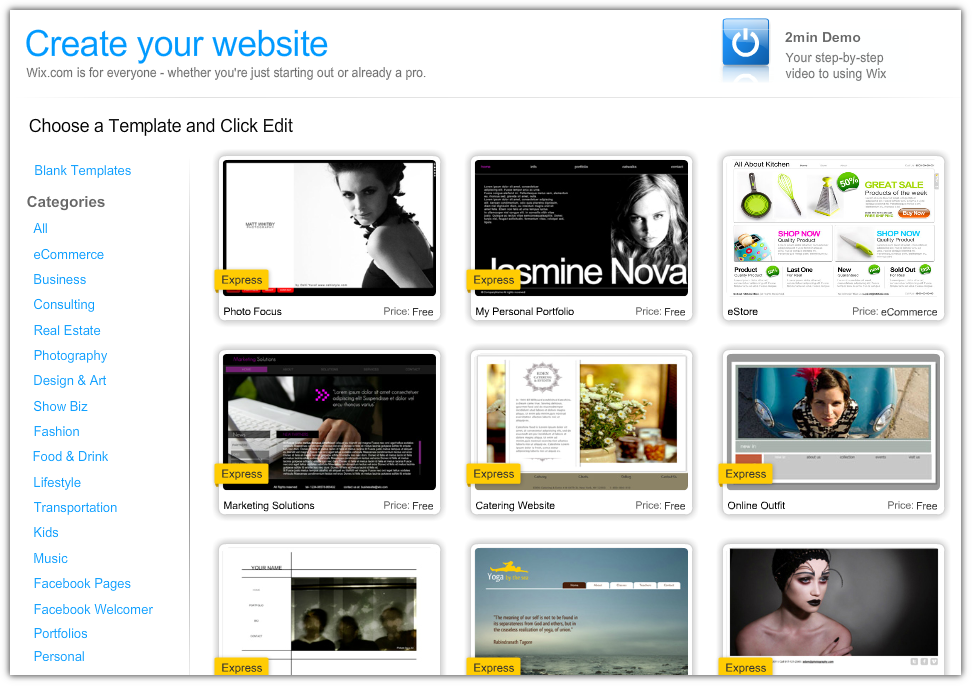
Если вы выберете тарифный план за 8,50 долларов в месяц, называемый комбинированным планом, вы сможете публиковать 30 минут видео на своем сайте, а также получите больше места для хранения и более высокую скорость сайта.
Безлимитный план стоит 12,50 долларов в месяц и позволит вам иметь полный час видео на вашем сайте, а также неограниченную пропускную способность и 10 гигабайт дискового пространства.
Стоимость самого дорогого веб-сайта Wix составляет 24,50 доллара в месяц, что называется VIP-планом. Это дает вам неограниченную пропускную способность, 5 часов видео, 35 гигабайт памяти и особое обслуживание клиентов. Таким образом, если вы позвоните по номеру службы поддержки Wix, вас соединят быстрее, чем людей, которые платят меньше за свой план подписки.
Бесплатен ли Wix? Это может быть, и вы можете долго возиться с сайтом и работать над добавлением и изменением вещей, как вам нравится, но как только вы публикуете сайт в Интернете, вы должны заплатить за это. Вам нужно будет выбрать один из планов Wix, перечисленных выше.
Вам нужно будет выбрать один из планов Wix, перечисленных выше.
Хорошей новостью об этом конструкторе сайтов является то, что его планы часто доступны по сниженной цене. Время от времени они могут быть наполовину дешевле, и если вы сомневаетесь, стоит ли оплачивать стоимость веб-сайта Wix, или вы не уверены, хотите ли вы перейти на более дорогие планы, то дождитесь распродажи. Вы можете платить гораздо меньше в течение всего года и пользоваться всеми преимуществами оплаты полного тарифного плана.
Вы также можете воспользоваться промокодом Wix, предлагаемым некоторыми веб-сайтами, которые предоставляют купоны и другие скидки в Интернете. С кодом купона Wix вы можете сэкономить деньги на определенных пакетах и не платить полную стоимость. Обязательно проверьте наличие кодов купонов, которые могут быть доступны, прежде чем регистрироваться в Wix. Купон Wix может сэкономить вам много денег в течение года, сократив общие расходы почти вдвое. Просто не рассчитывайте на то, что коды купонов всегда будут доступны для вас.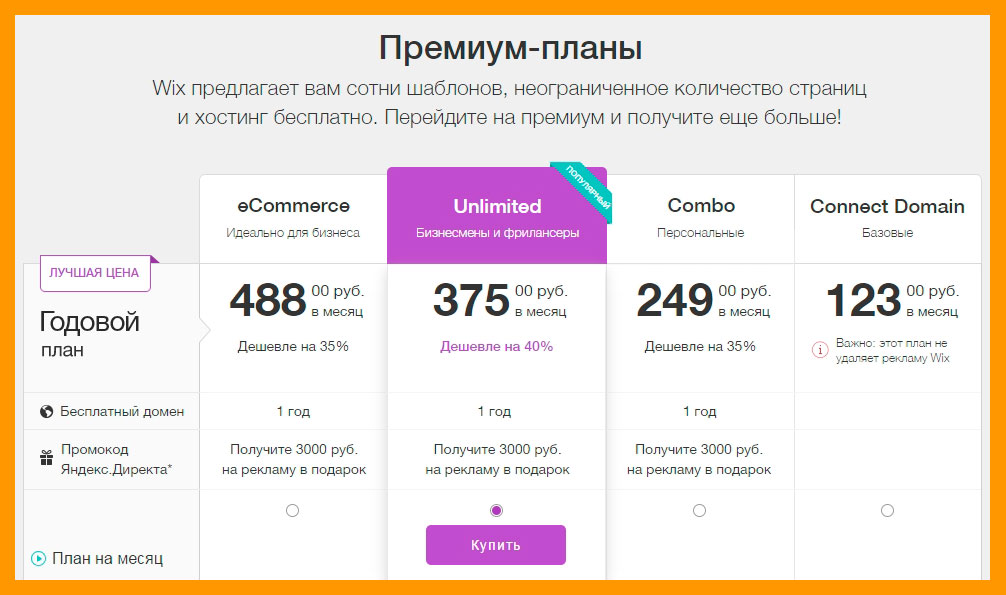 Как правило, они доступны только для начинающих пользователей.
Как правило, они доступны только для начинающих пользователей.
Мы хотим поделиться с вами некоторыми плюсами и минусами веб-сайта Wix. Чтобы убедиться, что мы максимально честны в этом обзоре, мы хотим подробно описать плохое с хорошим.
Преимущества:- Простой дизайн делает конструктор сайтов интуитивно понятным и простым в использовании
- Быстро и легко добавлять в приложения и изображения
- Работа сохраняется автоматически, поэтому она никогда не потеряется
- Обширный список часто задаваемых вопросов на месте и функция помощи, чтобы ответить на все ваши вопросы
- Позволяет анимировать текст
- Множество шаблонов для начала
- Невозможно изменить шаблоны после публикации сайта
- Более медленное время загрузки по сравнению с конкурентами
- Возможно, придется потратить больше на сторонние приложения для масштабируемости
Потенциальные создатели веб-сайтов должны учитывать, является ли Wix хорошим вариантом для их нужд в создании веб-сайтов. Будет ли он предлагать им функции и приложения, которые им нужны для создания веб-сайта, который они планируют сделать. Позволит ли это им сделать свой бизнес успешным и прибыльным? Возможно, вы не ожидаете многого от того, что изначально является бесплатным конструктором веб-сайтов, так что это хороший веб-сайт для вас?
Будет ли он предлагать им функции и приложения, которые им нужны для создания веб-сайта, который они планируют сделать. Позволит ли это им сделать свой бизнес успешным и прибыльным? Возможно, вы не ожидаете многого от того, что изначально является бесплатным конструктором веб-сайтов, так что это хороший веб-сайт для вас?
Базовый план дает довольно много за то, что вы за него платите. Это связывает вас и дает вам небольшое пространство для роста. С другой стороны, вы получаете множество вариантов, а ваш логин Wix дает вам доступ ко многим функциям, которые не предлагают другие платформы для создания веб-сайтов.
Редактор Wix довольно надежен, содержит множество функций в простом в использовании интерфейсе. Что делает его лучшим конструктором веб-сайтов для новых создателей веб-сайтов, так это то, что вы можете легко изменять функции на своем сайте или добавлять такие функции, как анимация и встроенные видео, и вы можете сделать все это несколькими щелчками мыши. Вам не нужно знать кодирование компьютера или веб-сайта, чтобы сделать что-либо из этого, что является большим преимуществом использования Wix.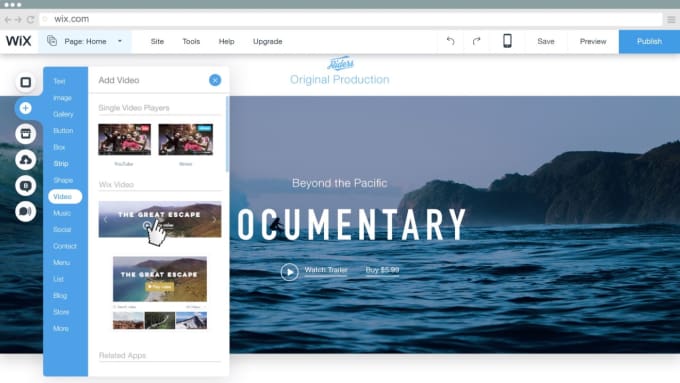
Сделано для людей, плохо разбирающихся в компьютерах или сайтостроении. Вам не нужно знать о SEO, подготовке строк кода, оптимизации сайта или любых других технических вещах. Wix делает все это за вас, советуя вам, что нужно изменить или обновить, чтобы улучшить сайт. Он автоматически выявляет множество проблем, с которыми сталкиваются новые пользователи веб-сайта, и готов предложить вам решение.
Wix идеально подходит в качестве конструктора веб-сайтов для людей, которые хотят создать свой веб-сайт по-своему, но не имеют опыта создания веб-сайтов. Если вы чувствуете себя подавленным другими создателями веб-сайтов или хотите, чтобы большая часть процесса создания была сделана за вас, когда дело доходит до создания веб-сайта, Wix может быть подходящим вариантом.
Отзывы пользователей о Wix О чем говорят отзывы Wix .com? Согласно отзывам клиентов, домен Wix считается одной из лучших доступных платформ для создания сайтов. Wix.com занимает высокие позиции в таких областях, как возможности и функциональность, и клиенты считают веб-сайт Wix удобным для пользователя.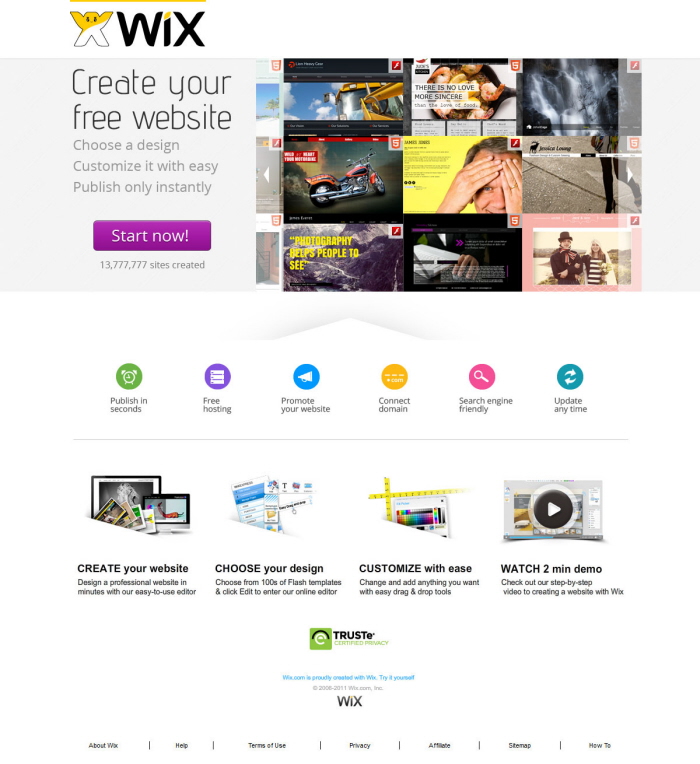 Вот несколько отзывов о Wix от клиентов.
Вот несколько отзывов о Wix от клиентов.
Броуди С. говорит, что сайт был прост в использовании и что «чтобы все изучить, не потребовалось много времени».
Клиент C P. в своем обзоре Wix написал, что в конструкторе веб-сайтов есть несколько отличных наворотов и что есть варианты продления, которые позволяют автоматически продлевать, отменять подписку или продлевать вручную.
В обзоре Wix от клиента Ванессы Р. говорится, что этот сайт является лучшим конструктором веб-сайтов для создания личного бизнес-сайта. Ей понравилась бесплатная пробная версия и инструменты настройки.
Джим Х. считает, что стоимость Wix очень разумна и что сайт предлагает отличное соотношение цены и качества. В своем обзоре Wix он хвалит библиотеку стоковых фотографий Wix и множество предоставляемых опций.
Тарифные планы Wix нравятся не всем, так как некоторые клиенты говорят, что они переплатили или списали деньги без их разрешения, и эти вопросы время от времени всплывают в отзывах. Однако в целом, согласно нашему исследованию, клиенты очень довольны конструктором веб-сайтов Wix.
Однако в целом, согласно нашему исследованию, клиенты очень довольны конструктором веб-сайтов Wix.
Простота использования, вероятно, является главным преимуществом веб-сайта Wix. Это обширная библиотека шаблонов Wix, которые помогают людям встать на ноги при создании собственных веб-сайтов. У них есть простой путь к тому, чтобы просто собрать сайт и опубликовать сайт, поскольку им все объясняется и все разбито на пошаговые руководства.
Вы можете подумать, что при таком простом процессе настройки ваши возможности будут ограничены, но конструктор веб-сайтов на самом деле хорошо справляется с тем, что позволяет вам делать все так, как вы хотите.
Веб-сайт Wix предназначен для того, чтобы задавать вам вопросы о том, как вы хотите, чтобы ваш сайт выглядел и для какой цели вы его используете. Затем он создает сайт вокруг этих ответов для вас. Это позволяет вам участвовать в процессе создания настолько, насколько вы хотите, но большая часть работы выполняется за вас за кулисами, через процесс шаблона.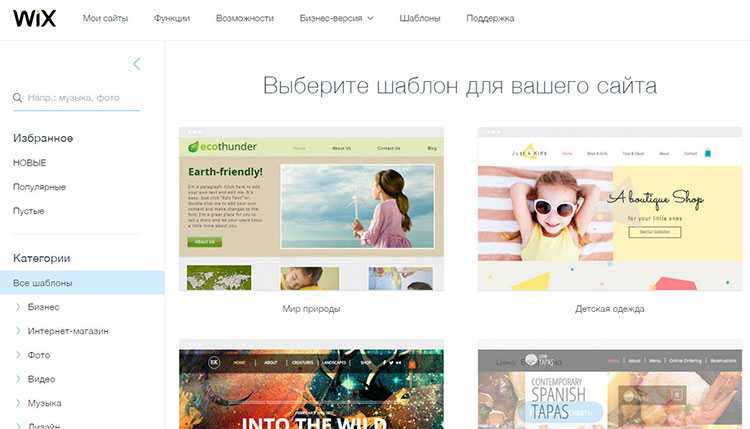
Существует два способа создания собственного веб-сайта с помощью Wix. Вы можете использовать опцию Wix ADI, которая создает ваш веб-сайт, задавая вам вопросы, или вы можете использовать редактор Wix и взять все под контроль самостоятельно. Мы оценили простоту использования и то, что веб-сайт Wix предоставил нам несколько вариантов.
Чем Wix отличается от конкурентов? Squarespace — один из крупнейших конкурентов среди бесплатных платформ для создания сайтов. Сравнивая Wix и Squarespace, кажется, что Wix имеет больше функций и более надежен, с гораздо большим количеством опций. Тем не менее, меньшее количество функций Squarespace в некоторых аспектах обрабатывается лучше. Больше внимания уделяется меньшему количеству функций, благодаря чему они работают лучше в некоторых аспектах, чем то, что предлагает Wix. Тем не менее, если вы хотите создать полнофункциональный веб-сайт со всеми прибамбасами, Wix кажется лучшим вариантом. Он просто делает больше как один из лучших вариантов конструктора веб-сайтов, которые мы видели.
Цена Wix выше, чем у Squarespace, а самый дорогой план Squarespace стоит 12 долларов в месяц. Однако с конструктором веб-сайтов Wix вы получаете гораздо больше контроля, чем с Squarespace. В этом отношении Squarespace просто не так хорош, как Wix, когда вы хотите персонализировать сайт точно по своему вкусу и заставить его выглядеть и чувствовать себя именно так, как вы себе представляете.
В то время как варианты создания веб-сайтов Wix более обширны и более настраиваемы, стоимость отпугнет некоторых людей. Мы знаем, что некоторые люди приходят на этот сайт, ожидая бесплатного веб-сайта Wix, но потом они узнают, что за публикацию своего сайта и его запуск им придется заплатить. Это может разочаровать, но на самом деле ни один конструктор веб-сайтов не предлагает вам собственный домен. Это минимальная функция, за которую вам придется платить, независимо от того, используете ли вы Wix или какой-либо другой сервис.
Weebly и GoDaddy, вероятно, являются двумя другими крупнейшими конкурентами разработчиков веб-сайтов. Они более конкретно ориентированы на владельцев бизнеса, предлагая персонализированные сайты, которые предназначены для привлечения клиентов и увеличения продаж, при этом сайт выглядит максимально профессионально. Weebly — один из самых дорогих вариантов, а GoDaddy дешевле, чем любой из других, которые мы рассматривали, но им не хватает, когда дело доходит до настоящей настройки. Вот в чем преимущество Wix и что делает его конструктором веб-сайтов для всех, а не только для бизнеса.
Они более конкретно ориентированы на владельцев бизнеса, предлагая персонализированные сайты, которые предназначены для привлечения клиентов и увеличения продаж, при этом сайт выглядит максимально профессионально. Weebly — один из самых дорогих вариантов, а GoDaddy дешевле, чем любой из других, которые мы рассматривали, но им не хватает, когда дело доходит до настоящей настройки. Вот в чем преимущество Wix и что делает его конструктором веб-сайтов для всех, а не только для бизнеса.
Шаблоны веб-сайтов Wix — это то, благодаря чему этот сайт известен большинству людей, и именно они выделяют его среди конкурентов. Мы хотим обсудить их на мгновение и рассказать вам немного больше о том, что они из себя представляют и как они работают.
Шаблон веб-сайта — это заранее разработанная настройка для вашего сайта, определяющая, как он выглядит, как все устроено и что он может делать. Wix уже предоставляет множество таких шаблонов. По сути, это веб-сайты, которые уже разработаны определенным образом, и вы можете просто указать свои данные для любого из них, который вы выберете.
По сути, это веб-сайты, которые уже разработаны определенным образом, и вы можете просто указать свои данные для любого из них, который вы выберете.
Тот факт, что их так много, означает, что ваш сайт, вероятно, не будет выглядеть точно так же, как чей-то другой, особенно когда вы играете с фильтрами Wix, приложениями и тому подобным. На панели инструментов Wix вы можете выбрать один из шаблонов в качестве отправной точки, а затем перейти к созданию полностью оригинального сайта, который не будет похож ни на что, что делают другие.
Используя конструктор веб-сайтов, начальный шаблон может превратиться во что-то совсем другое, когда вы закончите. Если вы не знаете, как использовать шаблон или как создать сайт, который вам нужен, служба поддержки клиентов Wix может вам помочь.
Доступны сотни шаблонов, которые гарантируют, что вы сможете правильно начать работу со своим сайтом, придав ему желаемый внешний вид. Шаблоны варьируются от веселых и красочных до серьезных и ориентированных на бизнес.
Wix предоставляет вам множество инструментов для работы, позволяющих создать действительно персонализированный и полностью настроенный сайт. Конструктор логотипов Wix позволяет создать логотип с уникальным внешним видом, и вы можете выбирать из широкого спектра цветов и шаблонов дизайна.
Используя свой логин Wix.com, вы можете изменять дизайн шаблона по своему усмотрению и даже переключаться между шаблонами, пока не найдете тот, который вас удовлетворит. Однако вы не можете изменить шаблон для своего сайта, как только сайт будет запущен. Так что имейте это в виду и поймите ограничения учетной записи Wix. Однако, даже если вы не можете изменить шаблон на этом этапе, вы все равно можете настроить многие аспекты сайта, создав логотип Wix, который подходит вам и поэкспериментируйте с перекрестными ссылками фильтра Wix, чтобы создать единообразный вид вашего сайта.
Вы также можете изменить свой тарифный план, перейдя с базового плана на один из премиальных планов Wix в любое время. Когда придет время изменить или продлить подписку по цене Wix, вы можете изменить ее на любую, какую захотите, выбрав продление вручную или автоматическое продление.
Когда придет время изменить или продлить подписку по цене Wix, вы можете изменить ее на любую, какую захотите, выбрав продление вручную или автоматическое продление.
Мы сравнили Wix с Weebly, Squarespace и GoDaddy и пришли к выводу, что Wix — лучший конструктор сайтов на данный момент. Причинами этого являются его широкие возможности, простота использования и соотношение цены и качества.
Инструменты для создания сайтов с помощью перетаскивания позволяют с легкостью создать сайт, который будет выглядеть так, как вы хотите. И хотя интерфейс Wix разработан для простоты, доступны и более глубокие инструменты. Любой, кто хочет персонализировать цвета, фильтры и шрифты сайта, может сделать это без особых проблем, просто поэкспериментировав с параметрами. Затем для тех, кто хочет заняться программированием, Wix также предлагает Corvid by Wix. Это более глубокий инструмент для создания сайтов, который позволяет кодировать и выполнять более техническое редактирование, но его использование не обязательно.
Справочные инструменты на сайте очень интуитивно понятны и информативны. Возможно, вам никогда не придется связываться со службой поддержки Wix, чтобы получить помощь в разработке сайта, потому что все очень просто.
Wix — наш лучший выбор для разработчиков веб-сайтов, бесплатных или нет, из-за того, что он предлагает. Вы нигде не найдете более простой в использовании интерфейс, по крайней мере, на данный момент. Глядя на конкуренцию, они могут иметь преимущество перед Wix в нескольких областях, но для людей, которые никогда раньше не создавали веб-сайт, Wix просто получает наш голос из-за того, насколько он прост.
Вы можете перейти от создания входа Wix в первый раз к работающему сайту за считанные минуты. Просто перетащите свой контент на готовые шаблоны очень просто и быстро. Вы можете перетаскивать логотипы, визуальные эффекты, гифки, видео и многое другое. Если вы какое-то время вынашивали идею для веб-сайта и просто никогда не нажимали на нее из-за того, насколько пугающим казался сайт, то Wix может изменить ваше мнение.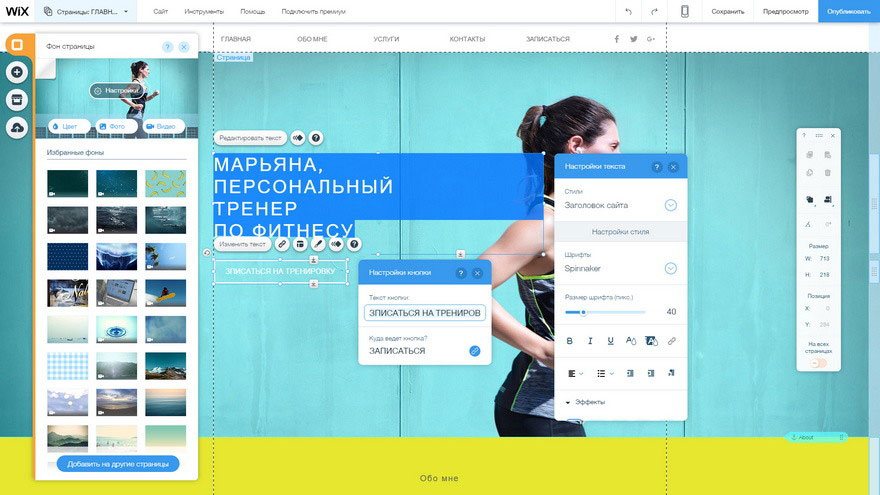
У многих людей уже есть работающий сайт через Wix, и они воплощают в жизнь свои мечты о собственном веб-сайте. Те, кто застрял, могут просто обратиться к обучающим видео, которые объясняют все простым языком и упрощают понимание того, как работать с Wix и создавать сайт так, как вы этого хотите.
Часто задаваемые вопросы по обзору WixДавайте рассмотрим несколько наиболее распространенных вопросов, которые помогут вам решить, может ли Wix быть тем, что вы ищете в конструкторе сайтов.
Сколько стоит Wix?Создать сайт, использовать шаблоны и изменять сайт по своему вкусу можно бесплатно. Однако, как только ваш сайт будет подключен к домену и к Google, это будет стоить вам денег. Вам нужно будет подписаться на один из планов Wix, начиная от базового плана за 4,50 доллара в месяц и заканчивая премиум-планом VIP за 24,50 доллара в месяц.
Есть ли скидки? Да, вы можете сэкономить деньги, получив промо-код или купон для своего плана подписки Wix, и вы можете время от времени получать планы со скидкой до 50%.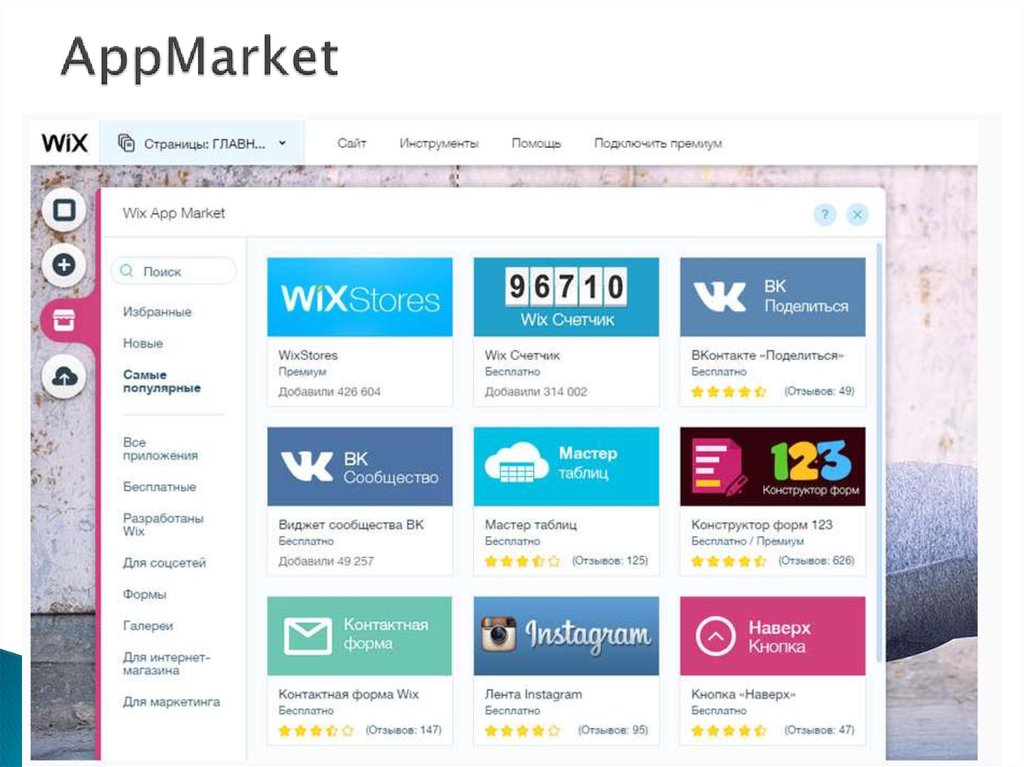 Wix проводит собственные продажи, а затем работает с сайтами купонов и скидок, чтобы помочь клиентам сэкономить деньги и побудить их подписаться на планы.
Wix проводит собственные продажи, а затем работает с сайтами купонов и скидок, чтобы помочь клиентам сэкономить деньги и побудить их подписаться на планы.
После истечения срока действия вашего плана Wix вы можете продлить его, настроить автоматическое продление, отменить его или изменить на другой. Имейте в виду, что когда придет время для продления, цены на планы могут измениться.
Могу ли я использовать сайт Wix в качестве бизнес-сайта?Вы можете создать сайт электронной коммерции Wix, который можно использовать для продвижения вашей компании, покупки и продажи товаров и услуг, привлечения клиентов, подключения к вашим страницам в социальных сетях и многого другого. Все, что вам нужно для работы с бизнес-сайтом, доступно в инструментах, которые предоставляет Wix, хотя вам может потребоваться перейти на один из более премиальных планов, чтобы получить все инструменты, которые вам нужны.
Могу ли я изменить свой сайт после его запуска? Вы можете изменить множество аспектов своего сайта после того, как он будет подключен к Интернету и его можно будет найти в результатах поиска Google.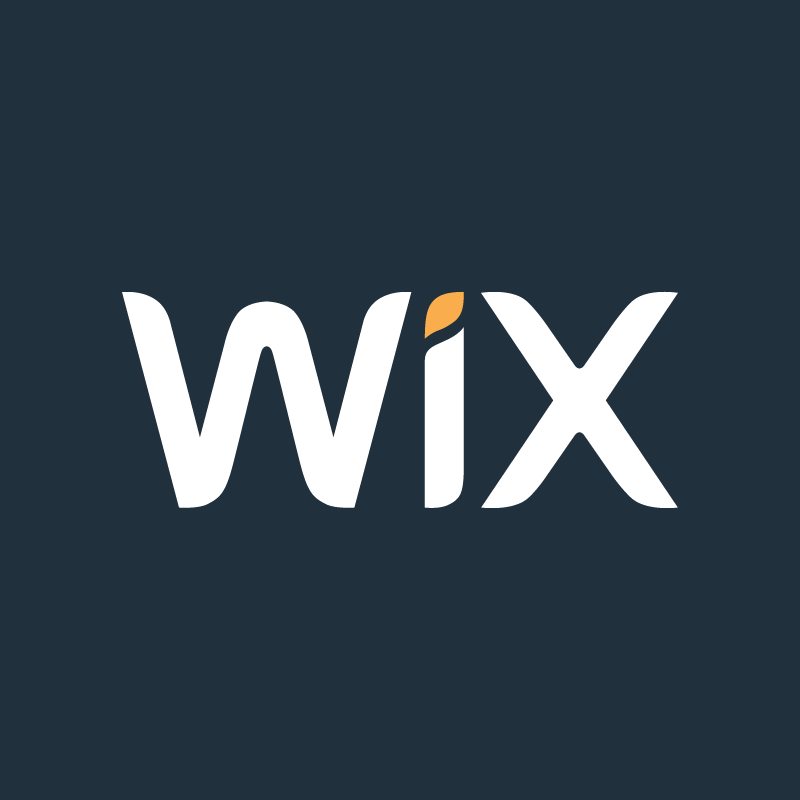 Вы можете изменить свой логотип, содержимое сайта и даже внешний вид и цвет сайта. Вы можете добавлять новые страницы, изменять и редактировать их по мере необходимости, а также загружать новые видео и удалять старые по мере необходимости. Единственное, что вы не можете сделать, когда сайт запущен, — это изменить свой шаблон. Если вам нужен совершенно другой шаблон, вам придется начать с нуля.
Вы можете изменить свой логотип, содержимое сайта и даже внешний вид и цвет сайта. Вы можете добавлять новые страницы, изменять и редактировать их по мере необходимости, а также загружать новые видео и удалять старые по мере необходимости. Единственное, что вы не можете сделать, когда сайт запущен, — это изменить свой шаблон. Если вам нужен совершенно другой шаблон, вам придется начать с нуля.
Да, вы можете создавать встроенные или неинтегрированные ссылки на своем сайте, подключаться к Facebook, Instagram, другим принадлежащим вам доменам, личным страницам, вашему профилю LinkedIn и т. д.
Могу ли я использовать существующее доменное имя, которым владею?Да, вы можете подключить свой существующий домен. Просто используйте вкладку «Домен» в интерфейсе Wix.
Будет ли Wix работать на Mac и ПК? Wix работает на всех последних версиях операционных систем Mac и Windows. Поэтому, пока ваша операционная система обновлена, Wix должен нормально работать.
Поэтому, пока ваша операционная система обновлена, Wix должен нормально работать.
Wix разработан для совместимости со смартфонами, включая основные бренды. Он будет работать с последними обновлениями пользовательского интерфейса, а операторы сайта будут поддерживать сайт, чтобы обеспечить его работу со всеми последними мобильными обновлениями.
В чем преимущество оплаты некоторых более дорогих планов подписки Wix?Вы получаете больше места для хранения, большую пропускную способность и возможность загружать на сайт больше минут видео. Если вы получаете план VIP, вы также можете получить доступ к более быстрому обслуживанию клиентов. Вам придется решить, стоят ли эти дополнительные привилегии дополнительной цены, исходя из потребностей вашего веб-сайта, того, что вы хотите делать с сайтом, и того, что вы можете себе позволить.
Будет ли Wix владеть моим контентом, если я создам сайт с их помощью? Нет, Wix не владеет контентом, который вы размещаете на своем сайте.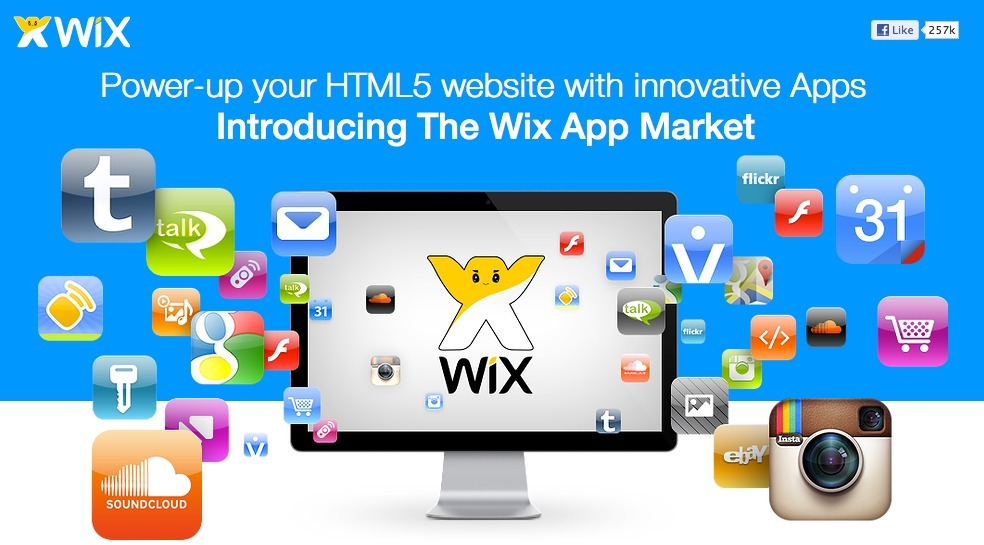

 Он предлагает десятки инструментов для автоматизации вашего рабочего процесса. Например, вы можете полностью автоматизировать свой бизнес, если он основан на продаже встреч или сеансов.
Он предлагает десятки инструментов для автоматизации вашего рабочего процесса. Например, вы можете полностью автоматизировать свой бизнес, если он основан на продаже встреч или сеансов.